Γιατί το iPhone αποφορτίζεται γρήγορα: οι πιο συνηθισμένοι λόγοι και μέθοδοι για την εξάλειψή τους. Η μπαταρία ταιριάζει πολύ γρήγορα στο iPhone; Όλες οι λύσεις
Μερικές φορές ακούω παράπονα από γνωστούς ότι το iPhone καταναλώνει γρήγορα μια χρέωση και δεν "ζει" μέχρι το βράδυ. Κάποιοι χρησιμοποιούν ακόμη και εξωτερικές μπαταρίες, χωρίς τις οποίες το βράδυ θα παρέμενε χωρίς επικοινωνία.
Εν τω μεταξύ, κάθε λειτουργικό iPhone, στο οποίο εισάγονται οι σωστές ρυθμίσεις, είναι σε θέση να εργάζεται μια μέρα χωρίς προβλήματα. Παρακάτω θα περιγράψω εκείνα τα σημεία στα οποία θα πρέπει να δοθεί προσοχή για να απαλλαγείτε από το πρόβλημα ενός τηλεφώνου που εκφορτώνεται γρήγορα. Αν γνωρίζετε κάποιον που μεταφέρει πάντα μαζί του εξωτερική μπαταρία - με τολμηρή αποστολή του μια σύνδεση με το άρθρο μου. Θα είναι χρήσιμο ειδικά σε εκείνους που είναι τεχνικά "επί σας" και δεν καταλαβαίνουν τις περιπλοκές του λειτουργικού συστήματος.
Χθες στην Apple κυκλοφόρησε ένα νέο λειτουργικό σύστημα, το οποίο πολλοί έχουν ήδη ενημερώσει (και που δεν είχαν χρόνο - συνιστώ θερμά να προσθέσει πολλά από τα πάντα, γεγονός που απλοποιεί τη χρήση των συσκευών).
Ας αρχίσουμε λοιπόν!
1. Ενημέρωση περιεχομένου στο παρασκήνιο.
Πολλά προγράμματα που είναι εγκατεστημένα στο τηλέφωνό σας, θέλουν να ενημερώσουν το περιεχόμενο χωρίς τη συμμετοχή σας, ακόμα και όταν η οθόνη είναι απενεργοποιημένη και δεν χρησιμοποιείτε τη συσκευή. Στη συντριπτική πλειοψηφία των περιπτώσεων, αυτό είναι εντελώς περιττό: μπορείτε να ξεκινήσετε οποιοδήποτε Facebook και θα κατεβάσετε την ενημερωμένη ταινία τη στιγμή που ξεκίνησε το πρόγραμμα, αλλά δεν θα το κάνει χωρίς την ομάδα σας καθ 'όλη τη διάρκεια της χρήσης της μπαταρίας.
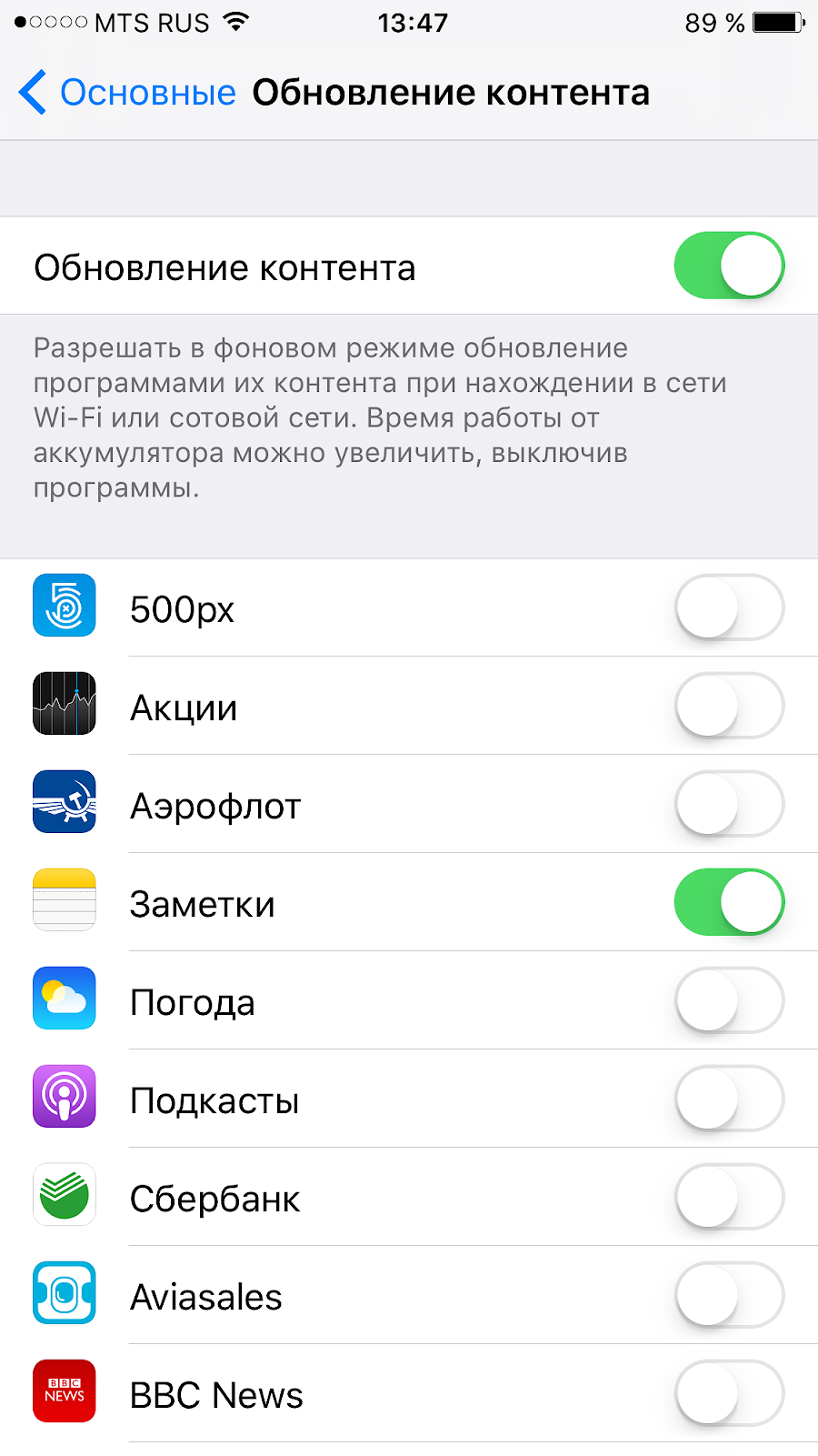
Μη διστάσετε να μεταβείτε στις ρυθμίσεις (ρυθμίσεις - βασικές - ενημερώστε το περιεχόμενο) και να απενεργοποιήσετε τη δυνατότητα ενημέρωσης χωρίς τη συμμετοχή σας σε όλα τα προγράμματα που δεν το κάνουν. Δώστε ιδιαίτερη προσοχή σε όλους κοινωνικά δίκτυα: Facebook, Twitter και ούτω καθεξής.
2. Ειδοποιήσεις στην οθόνη.
Εάν λαμβάνετε περιττές ειδοποιήσεις από κάθε είδους chatters, chat rooms, κοινωνικά δίκτυα και άλλες εφαρμογές, απενεργοποιήστε τις ή τις διαμορφώστε στην κατάλληλη ενότητα (ρυθμίσεις ειδοποιήσεων).
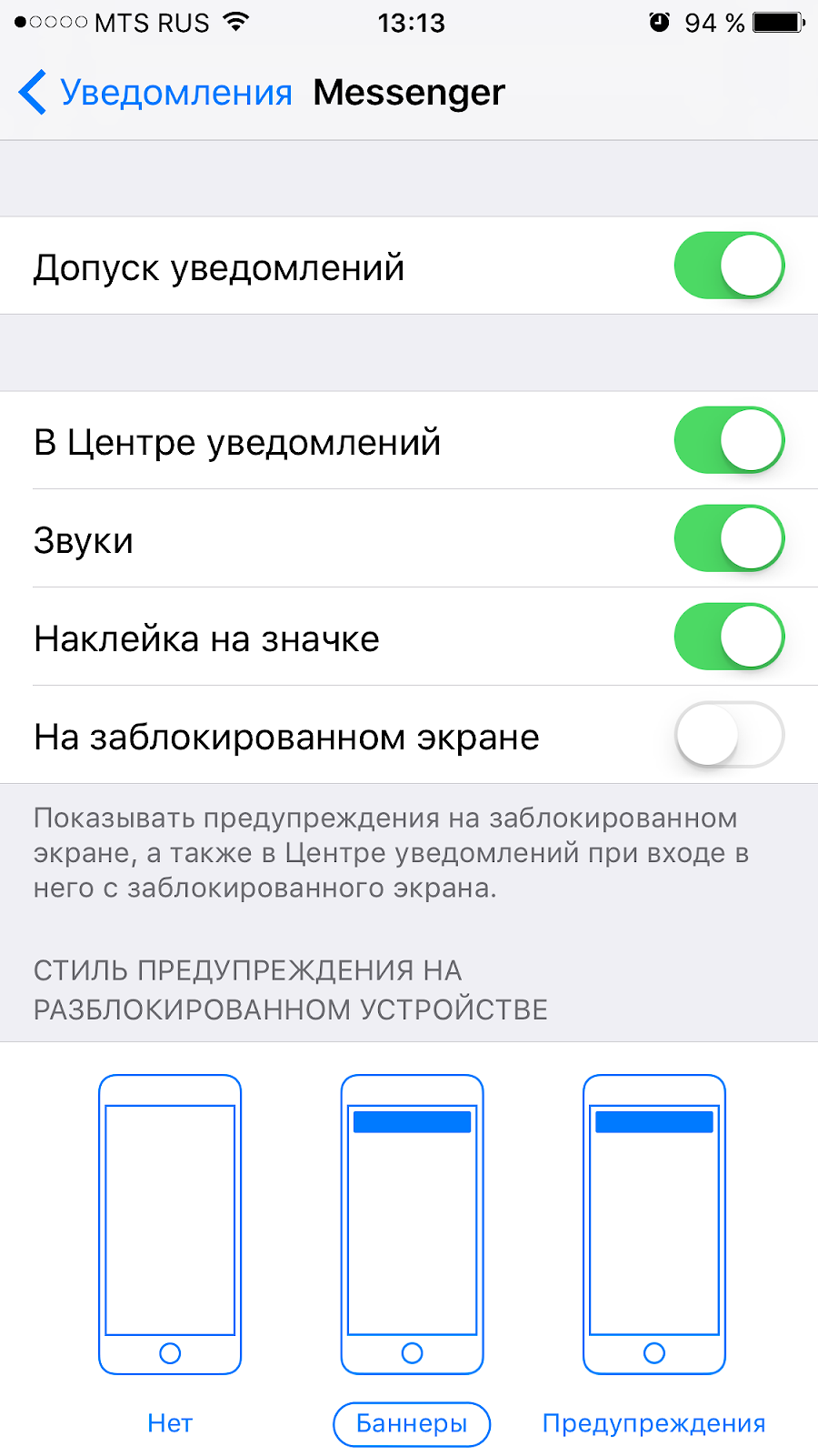
Χρειάζεστε την οθόνη να ανάβει όταν λαμβάνετε ένα άλλο σχόλιο στο Instagram; Όχι; Στη συνέχεια αφήστε μόνο ένα μπιπ.
3. Ποια εφαρμογή καταναλώνει μεγάλη μπαταρία;
Μεταβείτε στις ρυθμίσεις (ρυθμίσεις - η μπαταρία) και δείτε ποιες εφαρμογές είναι η πιο καταναλισκόμενη φόρτιση. Εάν χρησιμοποιείτε συχνά το πλοηγό στο αυτοκίνητο, δεν υπάρχει τίποτα εκπληκτικό στο γεγονός ότι έχει μεγάλη σημασία. Αλλά ξαφνικά θα δείτε κάτι στη λίστα, τι στην πραγματικότητα δεν χρησιμοποιείτε συχνά;
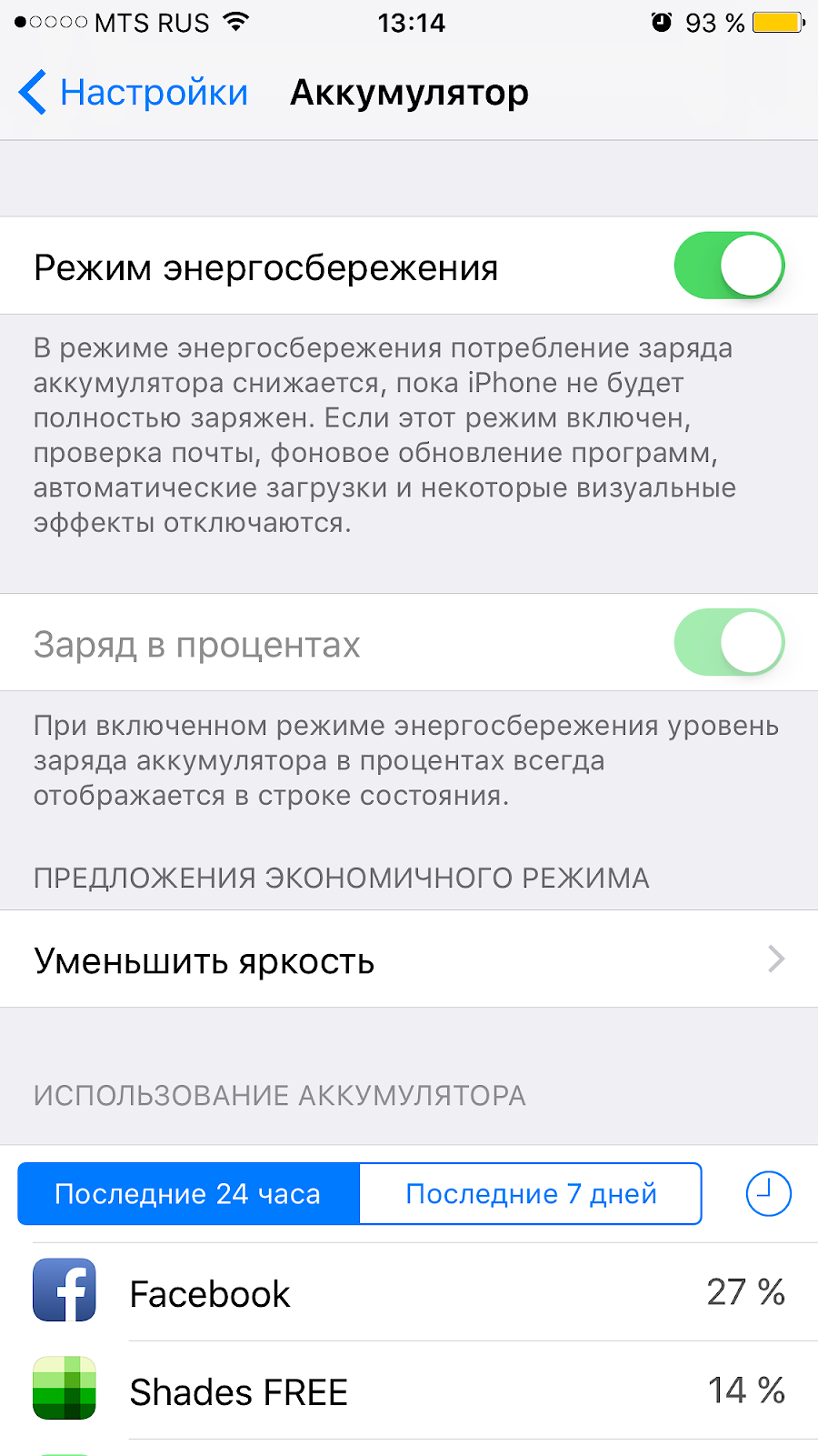
Εάν ναι, βεβαιωθείτε ότι θέλετε πραγματικά να επιτρέψετε και να χρησιμοποιήσετε την γεωγραφική θέση και να ενημερώσετε στο παρασκήνιο - αυτοί είναι οι κύριοι λόγοι για την αφύσικη κατανάλωση φόρτισης.
4. Γεωγραφική τοποθέτηση (GPS).
Πολλές εφαρμογές σας ζητούν να τους επιτρέψετε να προσδιορίσουν την τοποθεσία σας χρησιμοποιώντας το GPS. Και όχι μόνο τη στιγμή που χρησιμοποιείτε αυτήν την εφαρμογή, αλλά σε οποιαδήποτε άλλη στιγμή - κατόπιν αιτήματος του ίδιου του προγράμματος. Χρειάζεστε αυτό;
Πηγαίνετε στις ρυθμίσεις της γεωγραφικής τοποθέτησης (ρυθμίσεις - εμπιστευτικότητα - υπηρεσίες γεωγραφικού εντοπισμού) και μεταβείτε στη λίστα εφαρμογών που έχετε εγκαταστήσει.
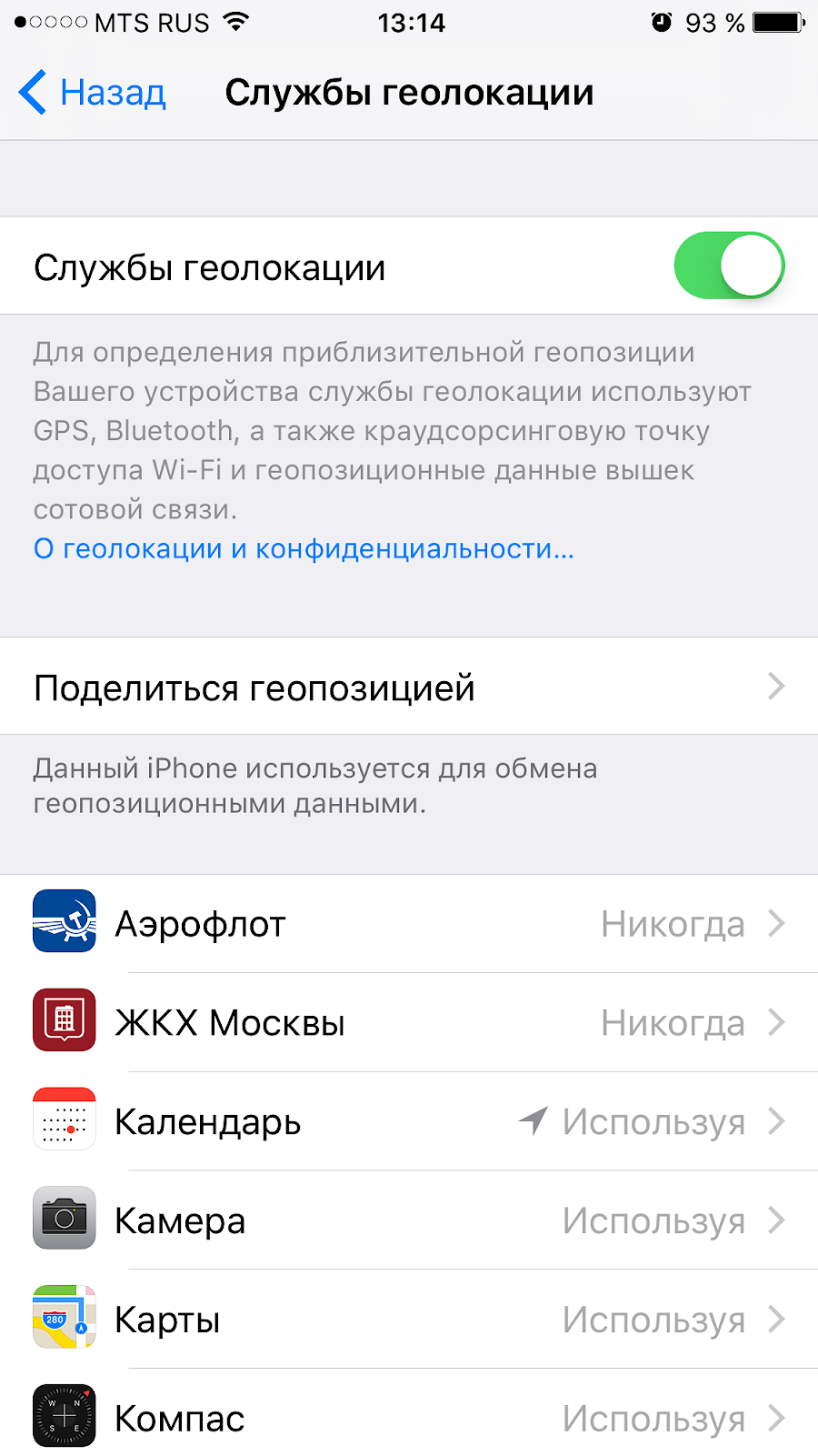
Εδώ, βεβαίως, θα βρείτε πολλά προγράμματα που επιτρέπεται να χρησιμοποιούν τη γεωγραφική κατανομή (η οποία είναι απολύτως προαιρετική), συμπεριλαμβανομένου του σημείου "πάντα", δηλαδή, εντελώς ανεξέλεγκτη. Τουλάχιστον, καθαρίστε το παντού "πάντα".
Στο κάτω μέρος της λίστας θα δείτε τη γραμμή "υπηρεσίες συστήματος".
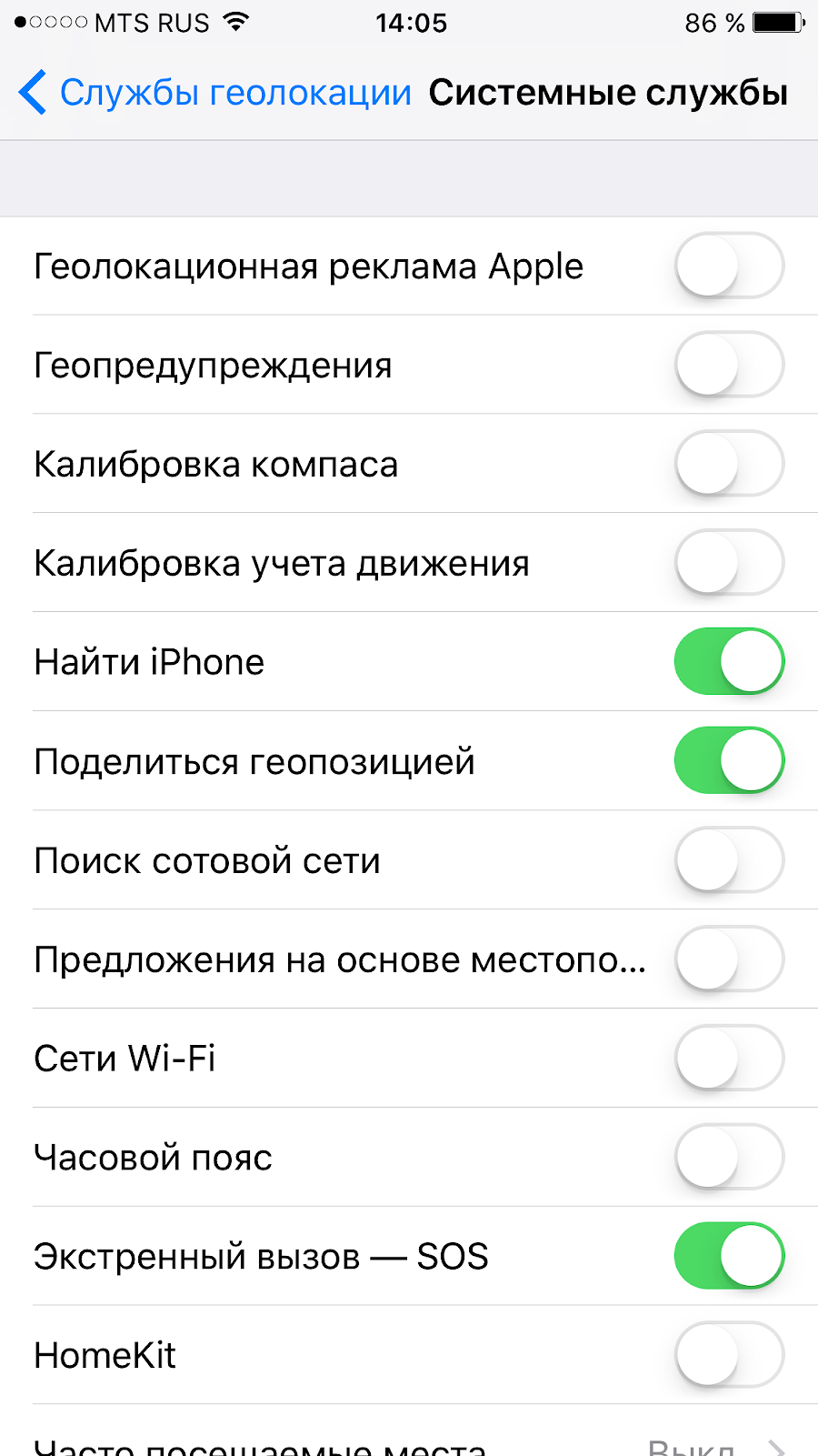
Μη διστάσετε να πάτε εκεί και να απενεργοποιήσετε τη χρήση της γεωγραφικής τοποθέτησης όπως στην παραπάνω εικόνα.
5. Έλεγχος της αλληλογραφίας.
Εάν το μηχάνημά σας είναι ρυθμισμένο να λαμβάνει μηνύματα ηλεκτρονικού ταχυδρομείου, βεβαιωθείτε ότι η συχνότητα σάρωσης αλληλογραφίας για νέα μηνύματα δεν είναι πολύ συχνή για το σενάριο χρήσης.
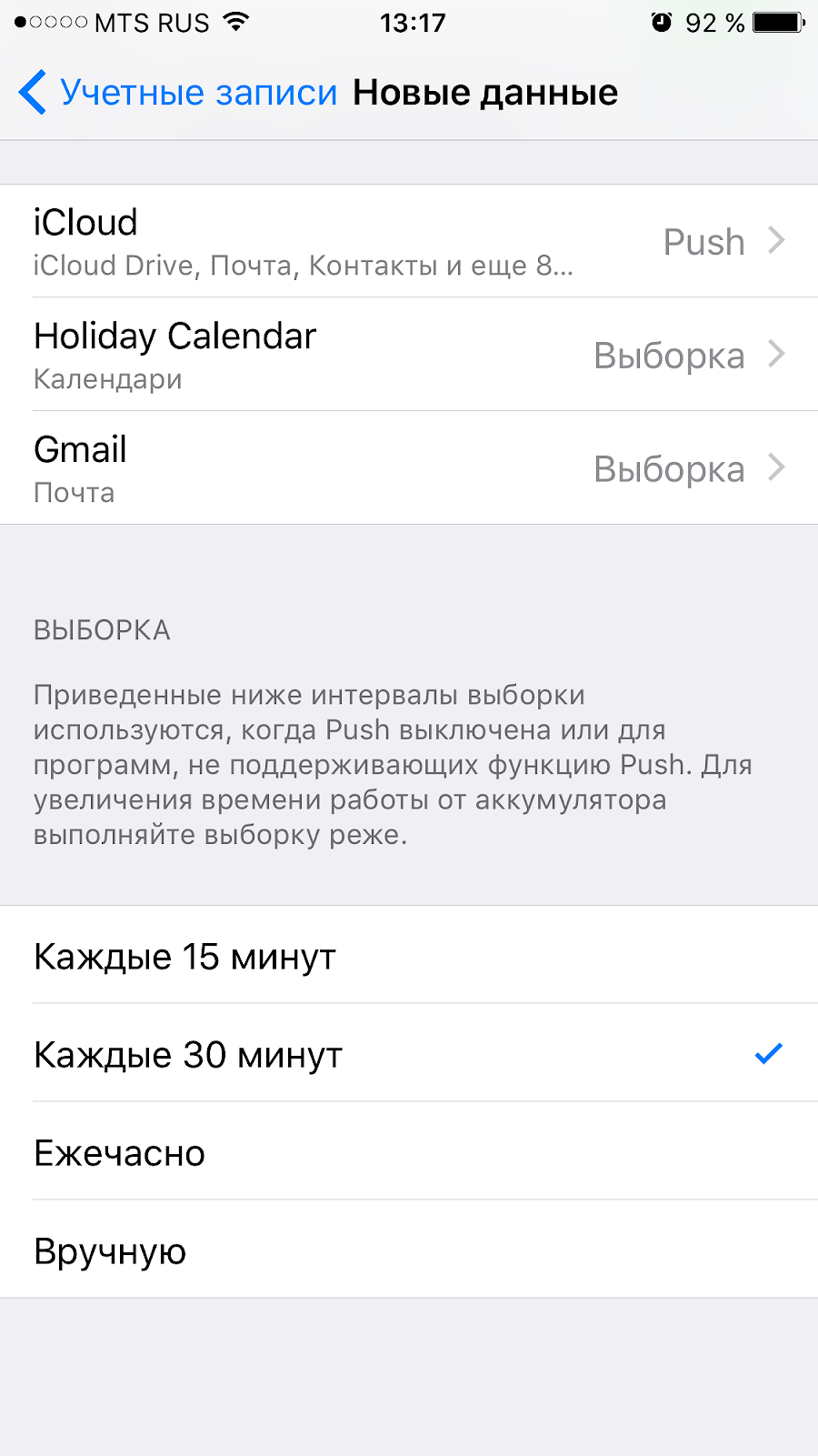
Έχετε ένα κουτί Gmail στο τηλέφωνό σας ή σε κάποιο άλλο; Μεγάλη. Χρειάζεστε το τηλέφωνο για να ελέγχετε την αλληλογραφία σας κάθε 15 λεπτά; Ή παραμένει μία φορά την ώρα; Όσο μεγαλύτερο είναι το διάστημα, τόσο μικρότερη είναι η κατανάλωση της μπαταρίας. Θέλετε να ελέγχετε το μήνυμα μόνο όταν ξεκινάτε την εφαρμογή Mail; Επιλέξτε "μη αυτόματα".
6. Τι γίνεται αν η χρέωση, εντούτοις, πέφτει, και στο χέρι δεν υπάρχει χρέωση;
Πολύ απλή: ενεργοποιήστε τη λειτουργία εξοικονόμησης ενέργειας (ρυθμίσεις - μπαταρία) όπως στην εικόνα στο βήμα 3.
Με τέτοιες ρυθμίσεις η συσκευή μου μένει σχεδόν μια μέρα (iPhone 6 Plus), με την προϋπόθεση ότι χρησιμοποιώ ενεργά δύο γραμματοκιβώτια, Facebook εφαρμογή, ένα πρόγραμμα περιήγησης, τρεις άμεσων αγγελιοφόρων, ένας πλοηγός για δύο ώρες την ημέρα και ούτω καθεξής.
Γεια σε όλους! Πρώτον, θα πρέπει να καθορίσετε τι εννοείται με τη φράση "Έχω γρήγορα μια μπαταρία στο iPhone". Απλά χρησιμοποιήστε περιπτώσεις είναι διαφορετικές - κάποιος παρακολουθώντας ταινίες μέσω του δικτύου κινητής τηλεφωνίας (και τότε είναι κατανοητό γιατί η μπαταρία έχει αποφορτιστεί σχεδόν αμέσως), και κάποιος θα κάνει δύο προσκλήσεις για όλη την ημέρα και μόλις αναρωτήθηκε γιατί η φόρτιση μόλις αρκετό για μία ημέρα.
Προκειμένου να προσδιοριστεί και να κατανοηθεί ακόμα, είναι φυσικό το iPhone να συνεχίσει να χρεώνει ή όχι. Φυσικά, όλα τα δεδομένα που καθορίζονται σε αυτό, αξιώνουν απευθείας από την Apple όταν δοκιμάζονται σε συνθήκες κοντά στο ιδανικό. ¶Έτσι, μην τους θεωρείτε ως την αλήθεια στην τελευταία λύση. Αλλά ούτως ή άλλως, θα σας βοηθήσουν να προσανατολιστείτε πόσο (περίπου ή μείον 10%) το iPhone σας θα πρέπει να συνεχίσει να χρεώνει.
Έτσι, μπορείτε να συγκρίνετε το έργο του smartphone σας με αυτό που δηλώνεται από τον κατασκευαστή, και συνειδητοποίησα ότι η μπαταρία του iPhone σας να καθίσει πολύ γρήγορα και απλά δεν θα πρέπει να είναι. Τι πρέπει να κάνω; Αρχικά, αυτή τη στιγμή. Κάνετε αυτό ακόμα και αν το iPhone αγοράστηκε αρκετά πρόσφατα. Δεν είναι αρκετό, ίσως κάποιο είδος γάμου στη μπαταρία!
Αν η χωρητικότητα είναι πολύ μικρότερη από την απαιτούμενη χωρητικότητα, τότε δεν προκαλεί έκπληξη το γεγονός ότι το iPhone εκφορτώνεται πολύ γρήγορα. Η μειωμένη ικανότητα - δεν υπάρχει τίποτα για την αποθήκευση ενέργειας - ένα σύντομο χρόνο εργασίας. Είναι πολύ απλό.
Εάν η ικανότητα είναι μεγάλη, η μπαταρία έχει φθαρεί δεν είναι πολλά, αλλά την ίδια στιγμή συνεχίζει να καθίσει γρήγορα προς τα κάτω, εδώ είναι ό, τι μπορείτε να κάνετε με αυτό:
- . Η δράση είναι πολύ χρήσιμη και απαραίτητη - βοηθά τέλεια με κάθε είδους κοινά προβλήματα με την μπαταρία. Και επίσης απλά αναγκαία διαδικασία Στην περίπτωση αυτή, όταν το τηλέφωνο είναι απενεργοποιημένο στη μισή χρέωση (τόκοι ακόμα εκεί, και αυτός πήρε και απενεργοποιημένο!) και γενικά δεν συμπεριφέρεται σωστά :).
- Ακολουθήστε τουλάχιστον τις περισσότερες συμβουλές σχετικά με.
- Jailbreak να διαγράψει. Απαιτείται. Εάν λυπάσαι πολύ, στη συνέχεια διαγράψτε τα τσίμπημα με τη σειρά, προσδιορίζοντας έτσι αυτό που προωθεί την ταχεία εκφόρτωση.
- Μεταβείτε στην επιλογή Ρυθμίσεις - Μπαταρία. Δείτε ποια από τις εφαρμογές καταναλώνει την περισσότερη ενέργεια. Συμβαίνει έτσι ώστε να μην χρησιμοποιήσετε αυτό το πρόγραμμα, και κρέμεται στο παρασκήνιο και λόγω μπαταρία του να καθίσει πιο γρήγορα από το αναμενόμενο. Σε αυτή την περίπτωση, διαγράψτε αυτό το παιχνίδι ή την εφαρμογή. Σημαντικό!
- Στις ίδιες ρυθμίσεις, στο κάτω μέρος, δώστε προσοχή στο χρόνο εργασίας-αναμονής. Μερικές φορές συμπίπτουν σχεδόν εντελώς (), πράγμα που σημαίνει ότι ακόμα και σε "απλά", το iPhone καταναλώνει ενέργεια και δεν προκαλεί έκπληξη το γεγονός ότι βυθίζεται πολύ γρήγορα ακόμη και όταν δεν το χρησιμοποιείτε.
Όλοι οι τρόποι αντιμετώπισης του αποπροσανατολισμού του iPhone, που αναφέρονται παραπάνω, είναι αρκετά απλοί και δεν απαιτούν μεγάλη προσπάθεια. Ωστόσο, σε αυτή την περίπτωση, δεν έφεραν επιτυχία, υπάρχουν δύο πιο περίπλοκοι τρόποι:
- . Έτσι, το πιο πρόσφατο λογισμικό κατεβάζεται και εγκαθίσταται, το τηλέφωνο είναι απολύτως καθαρό από οποιοδήποτε πρόσθετα προγράμματα και εφαρμογές. Σε κάθε περίπτωση, δεν χρησιμοποιούμε backup και ελέγξτε τη διάρκεια ζωής της μπαταρίας. Αν συνεχίσει να καθίσει γρήγορα, τότε ...
- Κάτι με "αδένες". Οι πιο συνηθισμένες επιλογές είναι η μπαταρία (παρόλο που ελέγξαμε την χωρητικότητά της και ανταποκρίνεται στον κανόνα, μπορεί να είναι όχι μόνο σε αυτήν) και τον ελεγκτή ισχύος.
Όπως καταλαβαίνετε, τα προβλήματα με το σίδερο, στις περισσότερες περιπτώσεις, είναι δύσκολο να λυθούν στο σπίτι. Επομένως, το αποδίδουμε στην υπηρεσία διάγνωσης. Είναι υπέροχο εάν το iPhone σας είναι εγγεγραμμένο και υπόκειται σε συντήρηση στη Ρωσία (
UPD: Αυτό το άρθρο περιγράφει τις ρυθμίσεις για την αποθήκευση της φόρτισης στο iOS 6.H.X. Εάν έχετε εγκαταστήσει το iOS 7, πρέπει να το κάνετε .
Πόσες φορές κατά μέσο όρο πρέπει να χρεώνετε το iDevice σας; Τι πρέπει να κάνω εάν χάσω γρήγορα το iPhone μου; Οι προδιαγραφές λένε ότι το iPhone πρέπει να κρατήσει περίπου 9 ώρες. Συνήθως το χρεώνω καθημερινά μετά την εργασία. Μια φόρτιση είναι αρκετή για περίπου 10 ώρες και παραμένει περίπου 5-10%. Έχω πάντα ενεργοποιημένο το Wi-Fi, κάνω 10-20 λεπτά, 3G ανάλογα με τις ανάγκες, σερφ, ταχυδρομείο κ.λπ. Ξεκίνησα να πειραματίζω με τις ρυθμίσεις και ως εκ τούτου ο όρος μιας χρέωσης αυξήθηκε περισσότερο από 3 ημέρες στην κατάσταση αναμονής και σχεδόν 9 ώρες στη λειτουργία χρήσης, ενώ το iPhone σταμάτησε να εκφορτώνεται γρήγορα.
Τι έγινε γι 'αυτό; Ας περάσουμε από τις ρυθμίσεις και θα δείξω πού και τι ήταν απενεργοποιημένο ή διαμορφωμένο.
- Από προεπιλογή, στο τηλέφωνο Το Bluetooth είναι ενεργοποιημένο, αλλά προσωπικά δεν το χρησιμοποιώ ποτέ, οπότε δεν είναι απαραίτητο. Απενεργοποιήστε το.
- Πηγαίνουμε στο " Ειδοποιήσεις"Και αφαιρέστε το γραφικό στοιχείο" Προσφορές"Από το κέντρο ειδοποιήσεων. Είναι από προεπιλογή. Αν δεν είστε μεσίτης και δεν ακολουθείτε τις τιμές των μετοχών, τότε δεν έχει νόημα να κρεμάτε στο παρασκήνιο και δεν χρειάζεται να αδειάσετε το iPhone. Αφαιρούμε.
- Πηγαίνουμε στο " Βασικά«, « Σχετικά με αυτή τη συσκευή«, « Διαφήμιση". Περιλαμβάνει διακόπτη εναλλαγής « Ελάχιστο. παρακολούθηση. Αναφ.". Στο Αγγλόφωνο iPhone αυτό το στοιχείο ονομάζεται "Περιορισμός Παρακολούθησης Διαφημίσεων" « . Μπορείτε να μεταφράσετε ως "Περιορισμός παρακολούθησης διαφήμισης". Με αυτό το διακόπτη, έχουμε περιορίσει την εμφάνιση διαφημίσεων στην τοποθεσία μας. Το τηλέφωνο δεν χρειάζεται να χρεώσει την ανίχνευσή του.
- Πηγαίνετε πίσω ένα βήμα και πηγαίνετε στο " Diagn. και χρήση"Και επιλέξτε" Μην στείλετε". Με αυτόν τον τρόπο έχουμε απενεργοποιήσει την αποστολή σφαλμάτων που ενδέχεται να προκύψουν κατά τη χρήση του τηλεφώνου.
- Πηγαίνουμε στο " Βασικά«, « Κυτταρικά δεδομένα". Εάν βρίσκεστε σε ζώνη Wi-Fi, απενεργοποιήστε τη λειτουργία " Κυτταρικά δεδομένα"Και απενεργοποιήστε" Ενεργοποιήστε το 3G". Αν όχι, τότε συμπεριλάβετε τα "Κυτταρικά δεδομένα". Φυσικά, για κατοίκους της πρωτεύουσάς μας και για άλλες μεγάλες πόλεις, όπου καλύπτεται ολόκληρο το δίκτυο 3G, δεν μπορείτε να αποσυνδέσετε το 3G, αλλά συνιστάται να απενεργοποιήσετε τα υπόλοιπα. Γιατί; Το γεγονός είναι ότι αν βρίσκεστε στη ζώνη 3G και στη συνέχεια μετακομίσατε σε έναν άλλο δρόμο στον οποίο το 3G δεν πιάνει πλέον τηλέφωνο Πρέπει να στραφώ στην άκρη. Στη συνέχεια, σε άλλο σημείο εμφανίστηκε το 3G και το τηλέφωνό του ξανά ενεργοποιείται και συνεχίζεται συνεχώς. Αυτή η κατοχή αφήνει ΣΗΜΑΝΤΙΚΗ κατανάλωση μπαταρίαςκαι το τηλέφωνο είναι πολύ αποφορτιστεί γρήγορα. Απενεργοποιώντας την επιλογή "Ενεργοποίηση 3G", περιορίσαμε αυστηρά τη χρήση του κινητού Internet μόνο στα δίκτυα Edge και το δίκτυο Edge είναι διαθέσιμο σε όλες σχεδόν τις πόλεις. Αν χρειάζεστε κινητό διαδίκτυο Μόνο για να μην χάσετε το ταχυδρομείο στο δρόμο, αφήστε μόνο "Κυψελοειδή δεδομένα". Αυτή η ταχύτητα είναι αρκετή.
- « Βασικά«, « Αναζήτηση Spotlight". Πόσο συχνά χρησιμοποιείτε το προσκήνιο; Ποτέ δεν το έχω. Πηγαίνουμε στο "Αναζήτηση Spotlight" και αφαιρέστε το tick από όλα τα σημεία. Αυτό θα απενεργοποιήσει την ευρετηρίαση όσων υπάρχουν στο τηλέφωνο για γρήγορη αναζήτηση, αλλά δεν απενεργοποίησε καθόλου τον προβολέα.
- « Βασικά«, « Αυτόματη ασφάλιση". Ελέγουμε ότι υπάρχει 1 λεπτό. Μετά από ένα λεπτό, το τηλέφωνο θα κλειδώσει και η οθόνη θα απενεργοποιηθεί. Εξοικονόμηση μπαταρίας στην οθόνη.
- « Βασικά«, « Ημερομηνία και ώρα". Στη συνέχεια, απενεργοποιήστε το διακόπτη εναλλαγής από το " Αυτόματα". Η ζώνη ώρας θα παραμείνει η ίδια όπως ήταν. Με αυτόν τον τρόπο απενεργοποιήσαμε τον ορισμό της ζώνης ώρας με το GPS, το οποίο θέλει να «τρώει» την μπαταρία. Αξίζει να σημειωθεί ότι αυτό το στοιχείο συνδέεται με το widget Weather. Εάν ξεκινήσετε τώρα την κουρτίνα, τότε ο καιρός δεν θα εμφανιστεί, αλλά μην αποθαρρύνεστε. Κάντε κλικ σε αυτό το γραφικό στοιχείο για να ξεκινήσει η ίδια η εφαρμογή "Καιρός" και κλείστε την. Μετά από αυτό, ο καιρός δεν θα ληφθεί από την πραγματική τοποθεσία μας GPS, αλλά από την προεπιλεγμένη ζώνη ώρας. Αν δεν ταξιδεύετε καθημερινά σε διαφορετικές πόλεις, τότε δεν υπάρχει νόημα να ενημερώσετε τον καιρό με το GPS, και το GPS, όπως γνωρίζετε, αποφορτίζει κάθε συσκευή πολύ γρήγορα. Ακόμη και πλοήγηση.
- « Ρυθμίσεις«, « Φωτεινότητα και ταπετσαρία". Περιλαμβάνουμε " Αυτόματη Φωτεινότητα", Και ρυθμίστε το ρυθμιστικό στο 1/4. Εάν είναι πολύ φωτεινό στο δωμάτιο ή στο δρόμο, η φωτεινότητα θα προστεθεί αυτόματα. Με τον ολισθητήρα υποδείξαμε μόνο τον ελάχιστο φωτισμό, ο οποίος είναι αποδεκτός για εμάς.
- « Ρυθμίσεις«, « Απορρήτου«, « Γεωγραφική θέση". Κατηφορίζουμε στο τέλος και πηγαίνουμε στο " Υπηρεσίες συστήματος«. Απενεργοποιήστε όλα. Άφησε μόνο "Βαθμονόμηση της πυξίδας", επειδή μερικές φορές χρησιμοποιώ χάρτες. Για παράδειγμα, η "κυκλοφοριακή συμφόρηση" δεν λειτουργεί καθόλου στη Ρωσία, οπότε δεν υπάρχει νόημα σε αυτές. Είναι καλύτερο να τοποθετήσετε κάρτες από την Yandex με κυκλοφοριακή συμφόρηση, οι οποίες είναι πιο ενημερωτικές.
- « Ρυθμίσεις«, « Μηνύματα, διευθύνσεις, ημερολόγια". Στη συνέχεια, επέλεξα ένα διάστημα 30 λεπτών για να ελέγξετε το ταχυδρομείο. Πιο συχνά δεν βλέπω το σημείο, αλλά σώζει την μπαταρία. Πηγαίνουμε στο "" και επιλέγουμε " Κάθε 30 λεπτά«.
- Εάν έχετε εγκαταστήσει Skype, μετά πηγαίνετε στο " Ρυθμίσεις", Κάτω από" Skype«, « Αποσυνδέστε". Όπως μπορείτε να δείτε, αυτό το "tovarisch" από προεπιλογή τίθεται στο "Never" και αν το ξεκινήσετε, αναρτάται συνεχώς στο παρασκήνιο και απλώς "τρώει" την μπαταρία με κουτάλια. Συνήθως, το Skype τρέχει στον υπολογιστή μου, έτσι στο τηλέφωνο που έδειξα διάστημα 15 λεπτών. Εάν 15 λεπτά δεν το χρησιμοποιώ - απενεργοποιείται. Τι συνταγογραφεί ο γιατρός 🙂
- Αξίζει επίσης να σημειωθεί και ένα άλλο γεγονός, το οποίο, όπως αποδείχθηκε, δεν το γνωρίζει όλοι. Για να αποσυνδεθείτε από τη φόρτιση, είναι απαραίτητο στην περίπτωση που το εικονίδιο φόρτισης θα είναι ΟΧΙ 100% και το μπουλόνι, και 100% και το σήμα πιρούνια.Προσοχή παρακαλώ! Χρήστης dima4min , ότι το νέο iOS 7 δεν έχει πλέον εικονίδιο plug-in. Εμφανίζεται μόνο η αστραπή. Ο τρόπος προσδιορισμού της συνολικής φόρτισης δεν είναι ακόμη γνωστός. Ίσως στην ενημέρωση αυτή θα διορθωθεί.

Με άλλα λόγια, εάν είναι γραμμένο ότι το τηλέφωνο είναι 100% φορτισμένο, αυτό δεν σημαίνει ότι είναι πλήρως χρεωμένο. Συνεχίζει να "απορροφά" το ρεύμα και να τον απενεργοποιεί όταν το πιρούνι τραβιέται πάνω στο σήμα. Η διαφορά στα εικονίδια αυτά είναι ότι με ένα σήμα με μια αστραπή, η συσκευή ακόμη και φορτίζει, αλλά το ρεύμα δαπανάται από την ίδια τη συσκευή. Στο εικονίδιο με βύσμα η συσκευή είναι πλήρως φορτισμένη και το ρεύμα σπαταλιέται όχι από την μπαταρία αλλά από τη φόρτιση, καθώς η μπαταρία είναι πλήρως φορτισμένη.
Αυτό είναι όλο. Όλα τα 12 στοιχεία είναι προαιρετικά και μπορείτε να επιλέξετε ένα μέρος από αυτά, αλλά το παραπάνω στιγμιότυπο οθόνης δείχνει τι μπορείτε να επιτύχετε με αυτόν τον τρόπο. Αν αποφασίσετε να επαναλάβετε το ίδιο πράγμα, μην είστε τεμπέλης, μεταβείτε σε αυτή τη σελίδα σε μερικές ημέρες και ενημερώστε με για πόσα πρέπει να κρατήσετε το τηλέφωνο .. Τώρα ξέρετε τι να κάνετε εάν το iPhone σας αποφορτιστεί γρήγορα. Σας ευχαριστώ και καλή μέρα / νύχτα / βράδυ 🙂
Με την ευκαιρία. Εάν θέλετε να φορτίσετε γρήγορα το iPhone, για παράδειγμα, δεν υπάρχει αρκετή χρέωση και πρέπει να φύγετε μετά από μισή ώρα από το σπίτι, στη συνέχεια ενεργοποιήστε την "Air mode" στις ρυθμίσεις. Στην περίπτωση αυτή, όλες οι μονάδες είναι απενεργοποιημένες στο τηλέφωνο και δεν χάνουν ενέργεια. Η αλήθεια είναι ότι σε αυτή την περίπτωση κανείς δεν θα μπορέσει να φτάσει σε σας, αλλά για μισή ώρα, πιθανώς, οι ρόλοι δεν παίζουν.
UPD: Ο χρήστης Alexander μοιράστηκε το σχόλιό του (βλ. Παρακάτω) και άφησε το screenshot του, δείχνοντας πόσο άρχισε να κρατάει το iPhone του 5 μετά από αυτή τη συμβουλή.
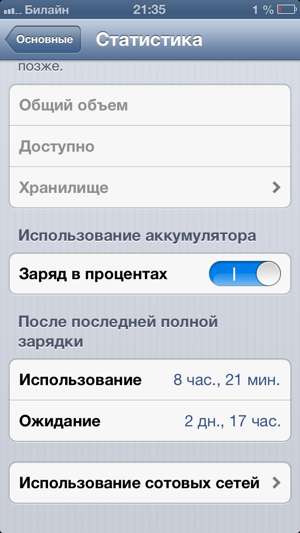
Αλέξανδρος, ευχαριστώ!
Προσοχή παρακαλώ! Ο αριθμός των σχολίων υπερέβη τα 100 τεμάχια και δεν είναι πολύ βολικό να τα διαβάσετε και οι νέοι χρήστες βρίσκουν μια απάντηση σε αυτά. Για την καλύτερη εξυπηρέτησή σας αποφασίστηκε η δημιουργία ενός φόρουμ στο οποίο μπορείτε να ζητήσετε οποιαδήποτε ερώτηση και να πάρετε μια απάντηση. Αυτή τη στιγμή το φόρουμ έχει μόλις δημιουργηθεί, έτσι βιασύνη, όμορφη ψευδαισθήσεις είναι ακόμα δωρεάν 🙂
Αυτή η σημείωση είναι για όλους τους ιδιοκτήτες iPhone από 4S έως 6 Plus, ο οποίος φέρει μια χρέωση και επιλέγει ένα τραπέζι κοντά στα καταστήματα. Για όλους εκείνους που χάνουν γρήγορα το iPhone τους, και που δεν πιστεύουν πότε έχει ρυθμιστεί σωστά το τηλέφωνο μπορεί να λειτουργήσει όχι ένα, αλλά ακόμη και δύο ημέρες. Είμαι βέβαιος ότι πολλές από αυτές τις συμβουλές είναι γνωστές σε σας, αλλά μετά την iOS 8 προστέθηκαν μερικά ακόμα κόλπα. Ας αρχίσουμε λοιπόν!
0. Καθαρίστε το iPhone σας
Όσο λιγότερη είναι η εφαρμογή στο τηλέφωνο, τόσο λιγότερο πιθανό είναι ότι κάποιοι από αυτούς θα "πίνουν" τη μπαταρία του iPhone. Προσπαθήστε να μην κρατήσετε τίποτα στο τηλέφωνο. Επιπλέον, αφαιρώντας περιττά προγράμματα, θα μειώσετε την εργασία σας για τα παρακάτω αντικείμενα.
Ο απλούστερος και πιο αξιόπιστος τρόπος είναι να καθαρίσετε το τηλέφωνο με ένα ειδικό βοηθητικό πρόγραμμα. Δεν θα καθαρίσει μόνο τα σκουπίδια καθιερωμένα προγράμματα, αλλά θα επιταχύνει και το τηλέφωνό σας λίγο, απελευθερώνοντάς το από τα σκουπίδια του συστήματος. Αυτό γίνεται ιδιαίτερα αισθητό από τους ιδιοκτήτες του iPhone των προηγούμενων γενιών.
1. Απενεργοποιήστε τη γεωγραφική τοποθέτηση για περιττές εφαρμογές.
Μην ανησυχείτε ότι κάθε "υπολογιστής" προσπαθεί να ανακαλύψει την τοποθεσία σας; Το GPS είναι ένας από τους κύριους λόγους για τους οποίους το iPhone εκφορτώνεται. Πλήρης κατάλογος τέτοιων εφαρμογών μπορεί να βρεθεί στο Ρυθμίσεις → Πολιτική απορρήτου → Υπηρεσίες τοποθεσίας. Πολλά; Αυτό είναι σωστό. Μπορείτε να απενεργοποιήσετε αυτό που δεν χρειάζεστε. Αφήστε τον γεωγραφικό εντοπισμό μόνο όταν τον χρησιμοποιείτε πραγματικά, για παράδειγμα σε Χάρτες, Foursquare κ.λπ. Για οτιδήποτε άλλο, συμπεριλαμβανομένων των αγγελιοφόρων, θα συνιστούσα να απενεργοποιηθεί το GPS.
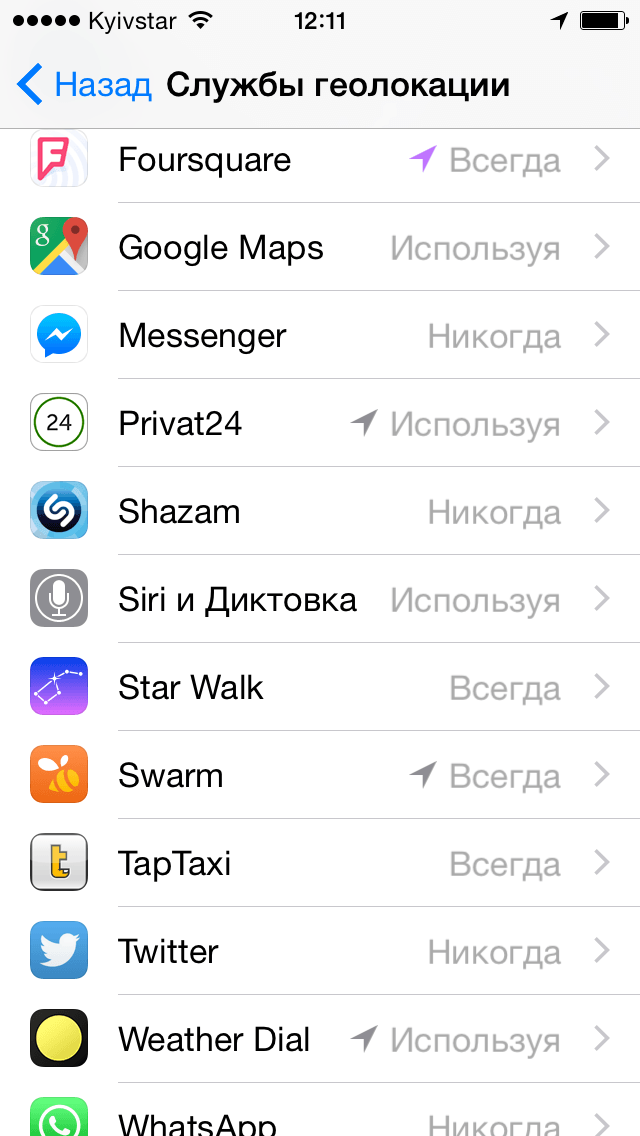
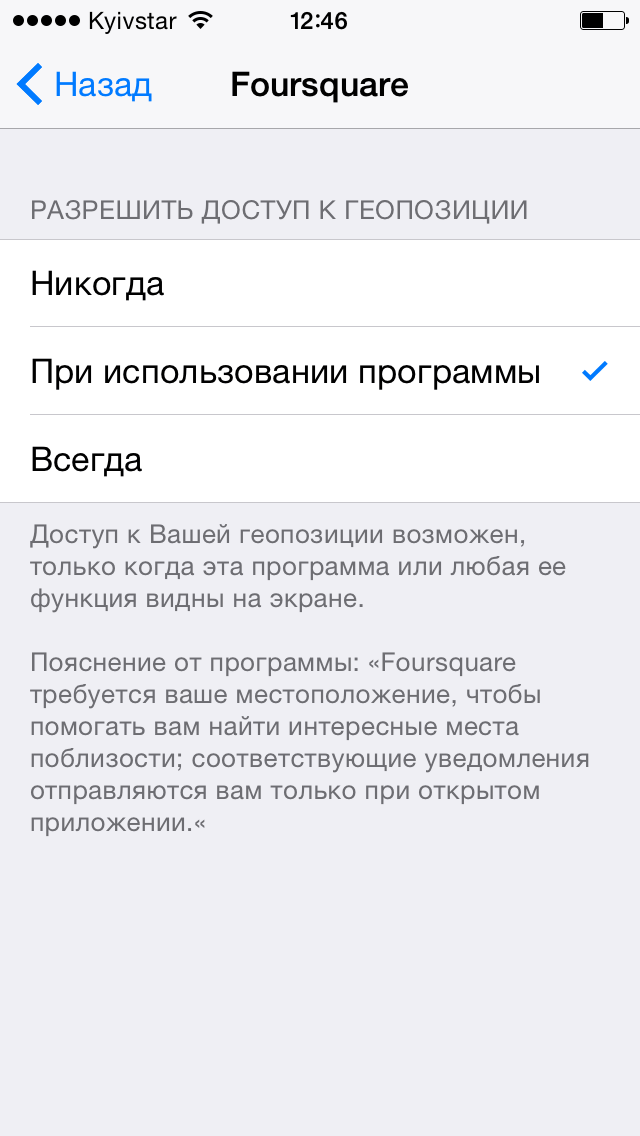
Σημειώστε ότι κάθε εφαρμογή μπορεί να έχει πρόσβαση στο GPS πάντα στο παρασκήνιο ή μόνο όταν ξεκινά. Σας προτείνουμε να θέσετε τη δεύτερη επιλογή αν δεν θέλετε η εφαρμογή να παρακολουθεί την τοποθεσία σας ακόμη και κλειστή.
Αλλά αυτό δεν είναι όλα. Μεταβείτε στο κάτω μέρος και θα βρείτε μια καρτέλα Υπηρεσίες συστήματος. Εδώ μπορείτε να απενεργοποιήσετε τα πάντα εκτός από την βαθμονόμηση του κινητήρα, την βαθμονόμηση της πυξίδας, την εύρεση iPhone και της ζώνης ώρας.
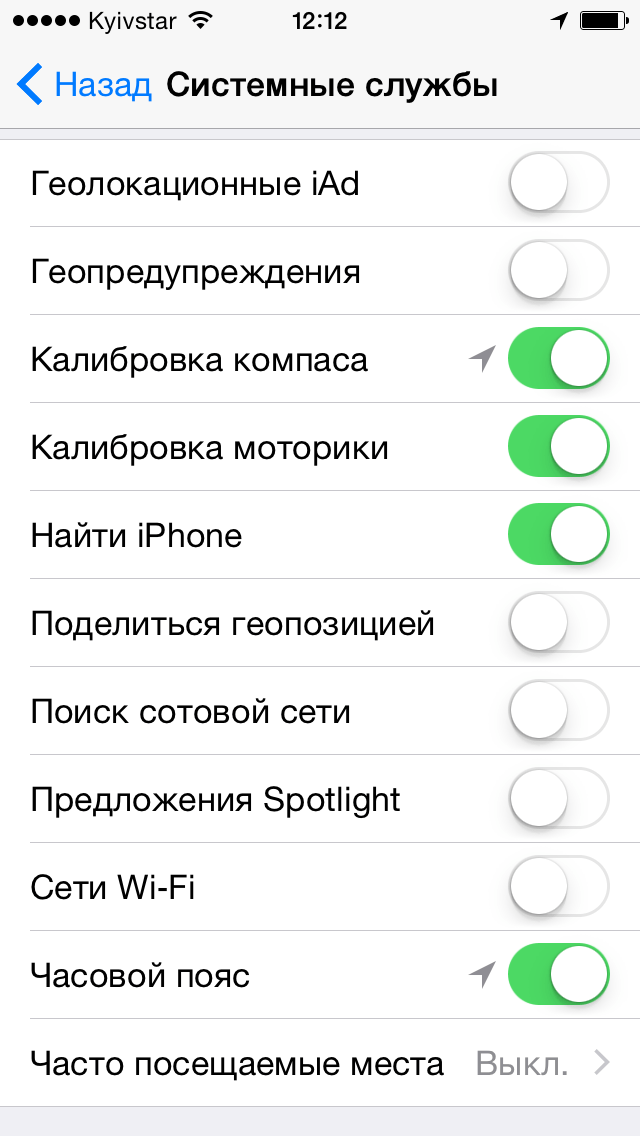
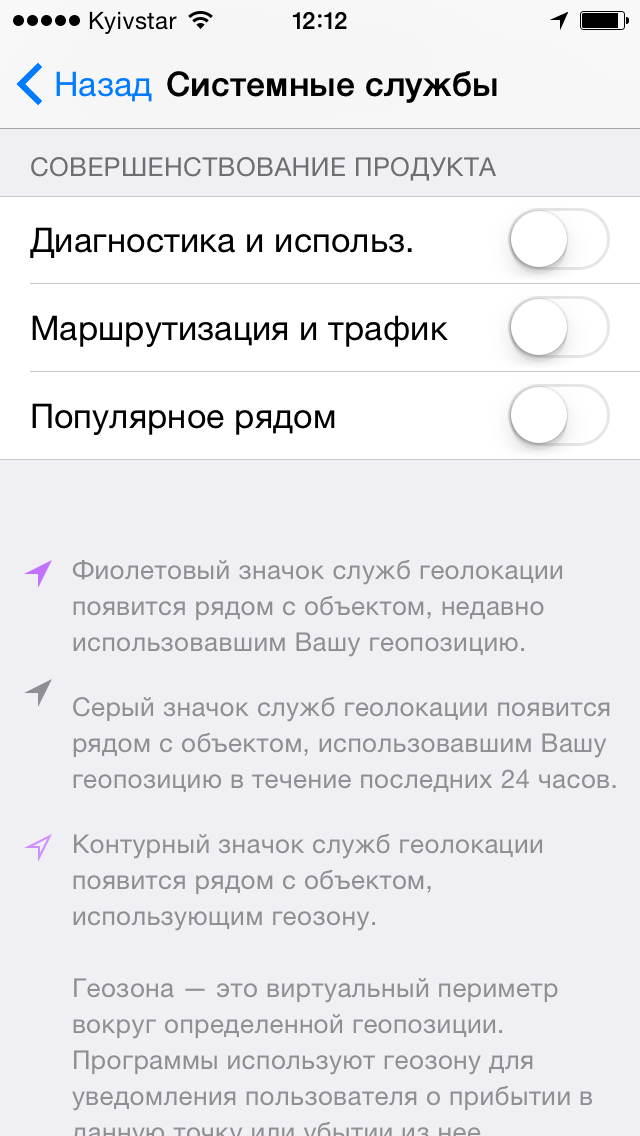
2. Απαλλαγείτε από περιττές ειδοποιήσεις
Οι υπερβολικές ειδοποιήσεις δεν αποσπούν μόνο την προσοχή, εξαιτίας των οποίων και το iPhone εξαντλείται γρήγορα. Για να τα απενεργοποιήσετε, πηγαίνετε στο Ρυθμίσεις → Ειδοποιήσεις και για κάθε περιττό πρόγραμμα, απενεργοποιήστε το από το στοιχείο "Να επιτρέπονται ειδοποιήσεις".
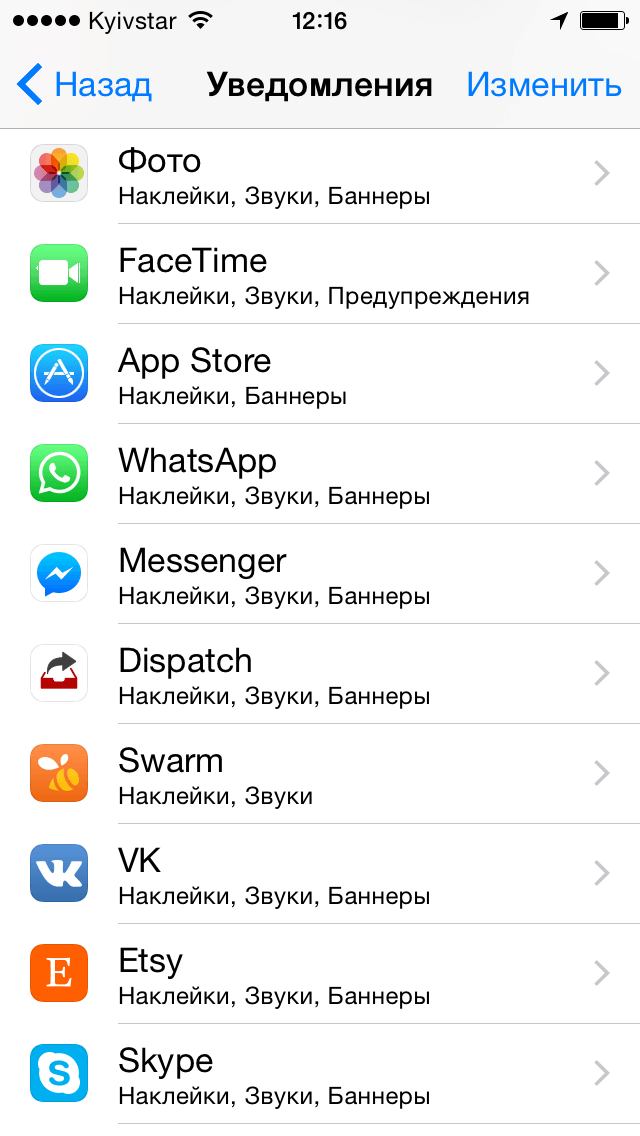
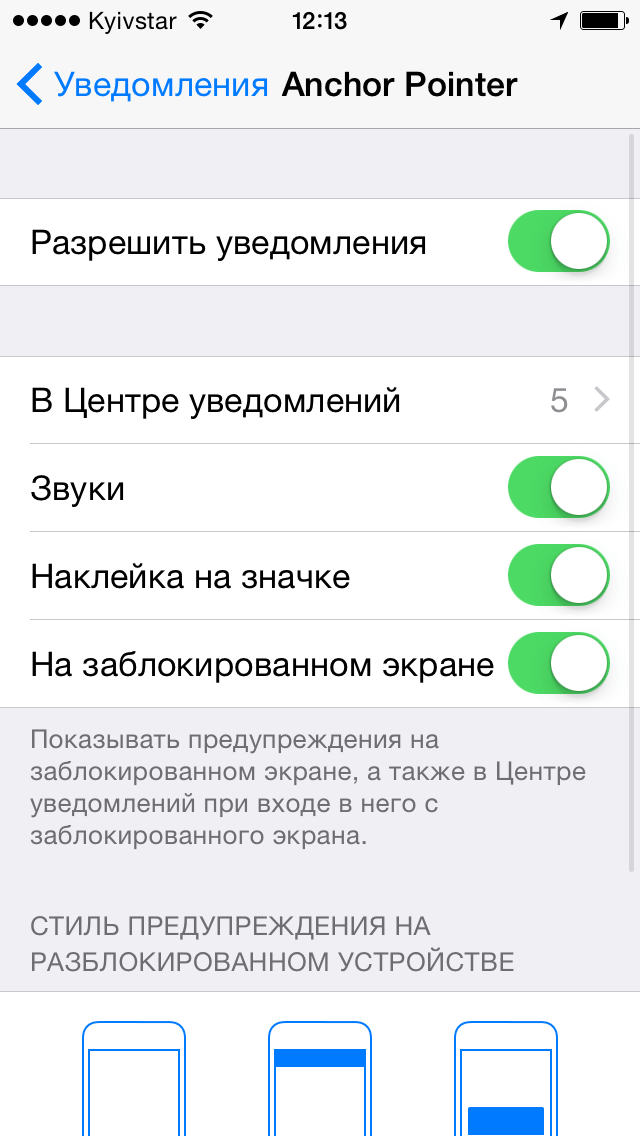
Έχω αφήσει για μένα μόνο τα βασικά προγράμματα και όλα τα ενοχλητικά παιχνίδια και "αριθμομηχανές" απενεργοποιήθηκαν.
3. Περιορίστε τις ενημερώσεις φόντου
Στο iOS 8, ολόκληρη η εφαρμογή ήταν σε θέση να ενημερώσει το περιεχόμενό της ακόμα και όταν έκλεισε. Για παράδειγμα, το Twitter μπορεί να κατεβάσει νέα tweets, Dispatch - mail και ούτω καθεξής. Φυσικά, αυτό εξαλείφει επίσης το iPhone μας.
Για να περιορίσετε τις ενημερώσεις περιεχομένου για δευτερεύουσες εφαρμογές, πηγαίνετε στο Ρυθμίσεις → Γενικά → Ενημέρωση περιεχομένου και απενεργοποιήστε όλα όσα δεν χρειάζεστε.
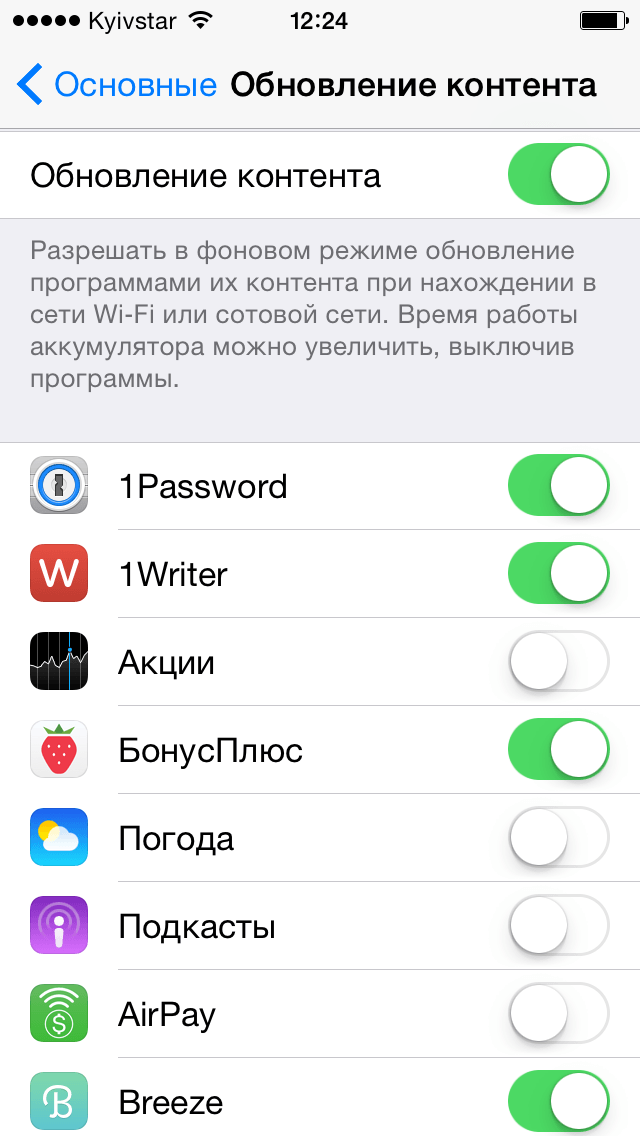
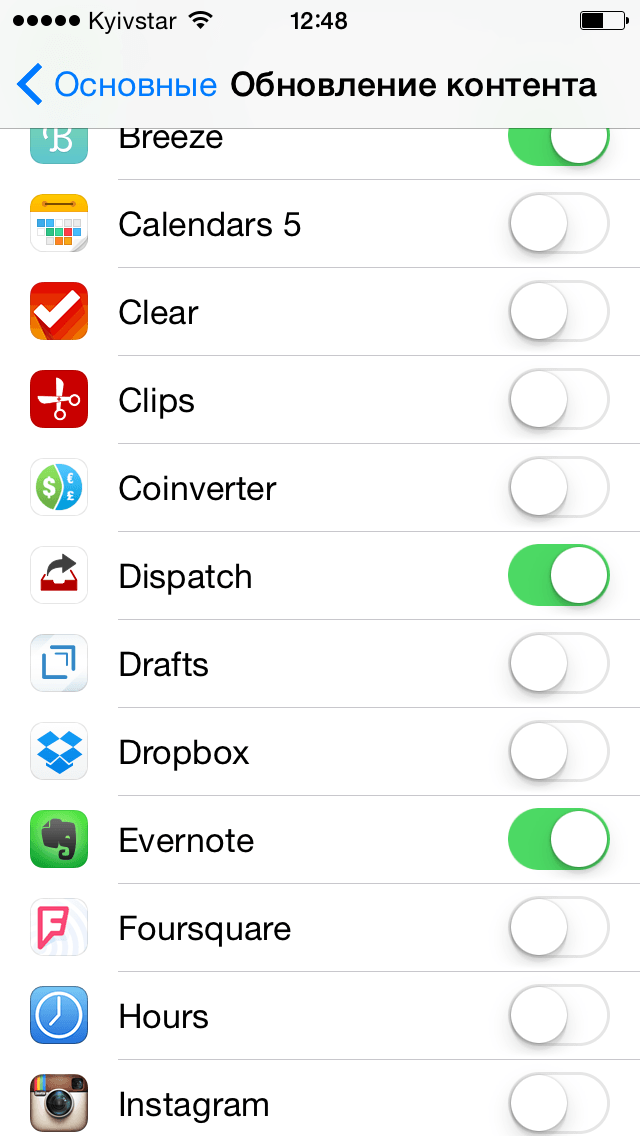
4. Δεν καταγράφει 3G; Απενεργοποιήστε το!
Πιστεύετε ότι ο πολιτισμός έχει φτάσει σε όλους; Αχ, όχι. Αν στις ΗΠΑ παίξουν με LTE στο σύνολό τους, τότε σε πολλές περιοχές της Ανατολικής Ευρώπης δεν υπάρχει καν 3G. Μια άλλη συνήθης κατάσταση είναι ότι η περιοχή σας δεν έχει σταθερό σήμα 3G. Χρησιμοποιώντας το 3G αδράνεια, επίσης πολύ γρήγορα αποφορτίζει τη μπαταρία του iPhone. Θυμάστε την και απενεργοποιήστε το 3G Ρυθμίσεις → Κυτταρική.
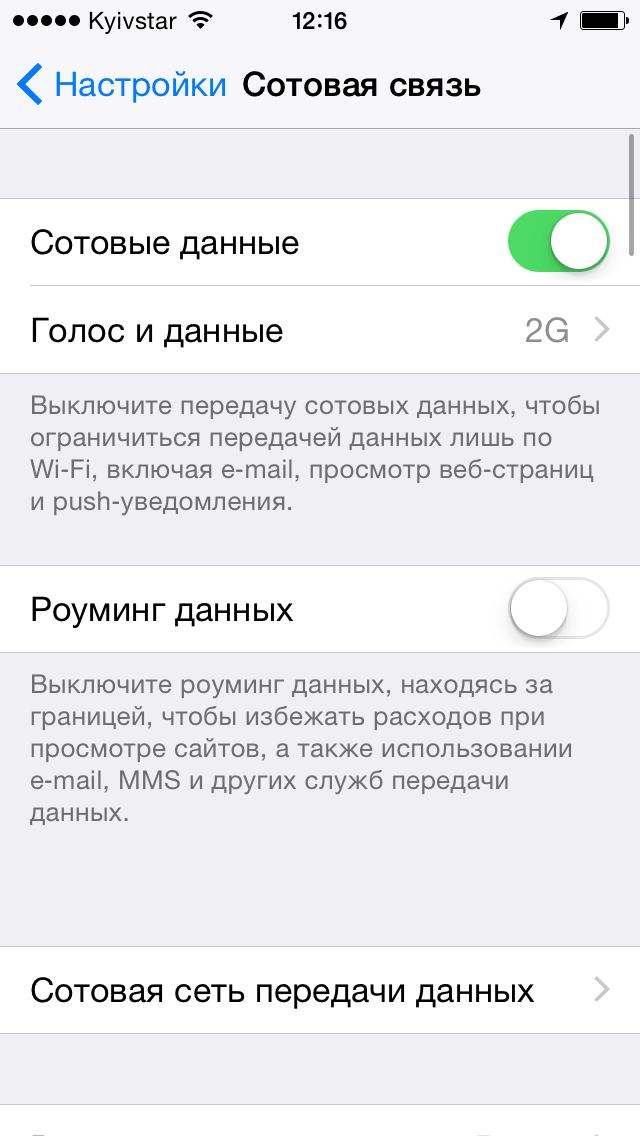
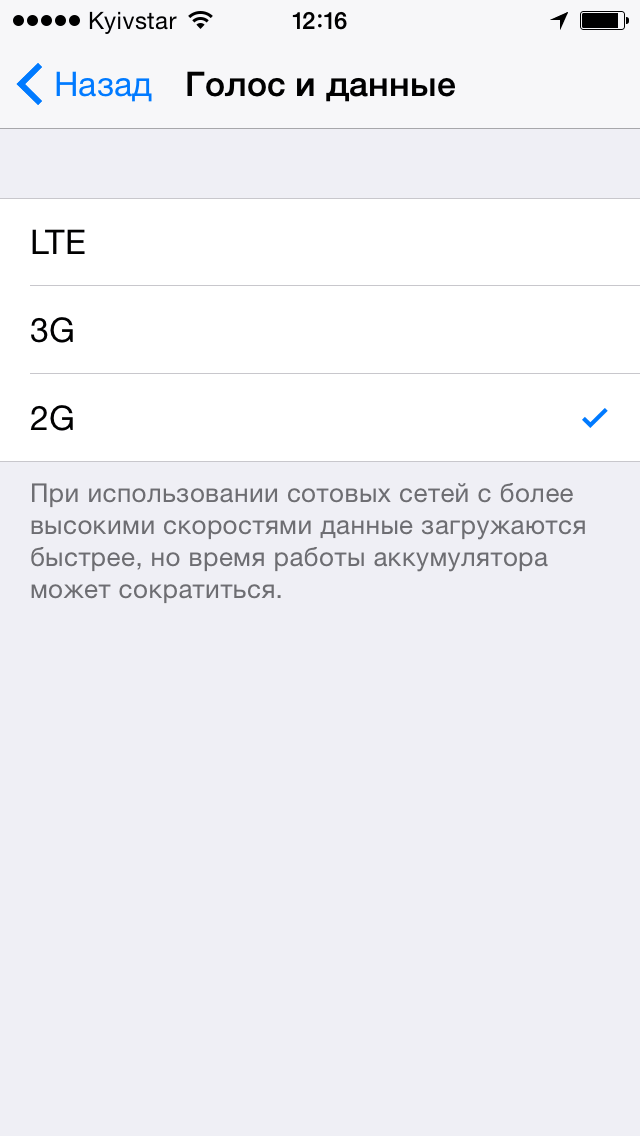
5. Απορρίψτε τη ροή
Μια φωτογράφηση είναι ένα από τα στοιχεία που φορτώνουν αυτόματα νέες φωτογραφίες στο σύννεφο, εάν το τηλέφωνό σας είναι συνδεδεμένο στο Internet μέσω Wi-Fi. Μερικές φορές είναι πολύ χρήσιμο και βολικό, αλλά αν δεν βλέπετε οφέλη για τον εαυτό σας, τότε είναι καλύτερο να το απενεργοποιήσετε Ρυθμίσεις → iCloud → Φωτογραφία, καθώς η μεταφορά δεκάδων φωτογραφιών σε κατάσταση αδράνειας εκπέμπει επίσης γρήγορα το τηλέφωνο. Το ίδιο ισχύει για το iCloud Mediachek. Εάν δεν θέλετε να κρατήσετε όλες τις φωτογραφίες σας στο σύννεφο - απενεργοποιήστε το.
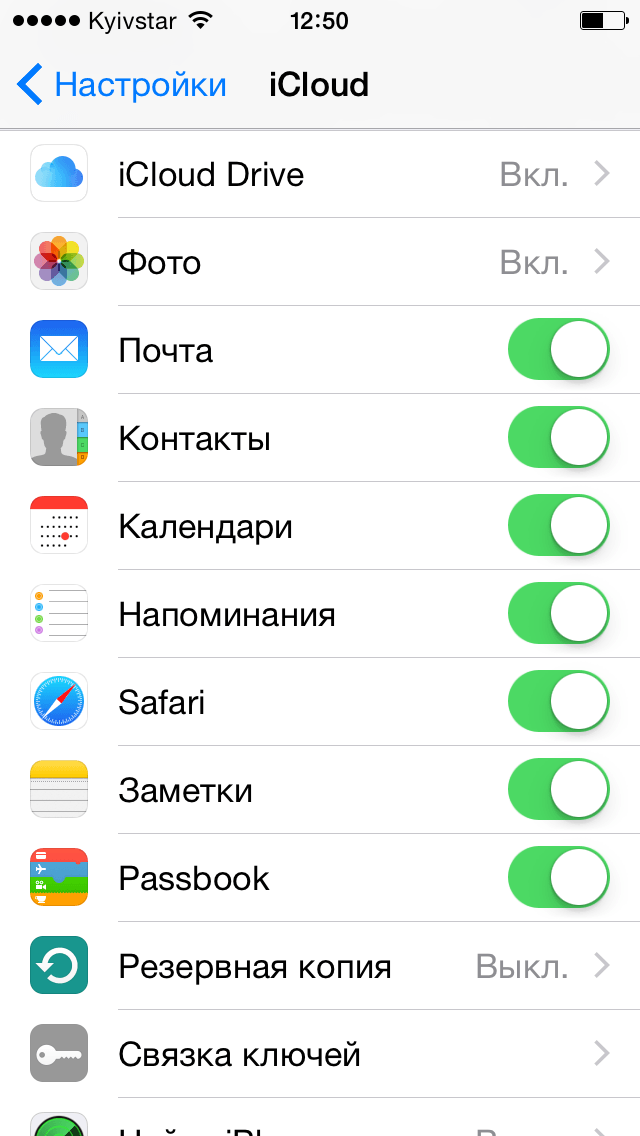
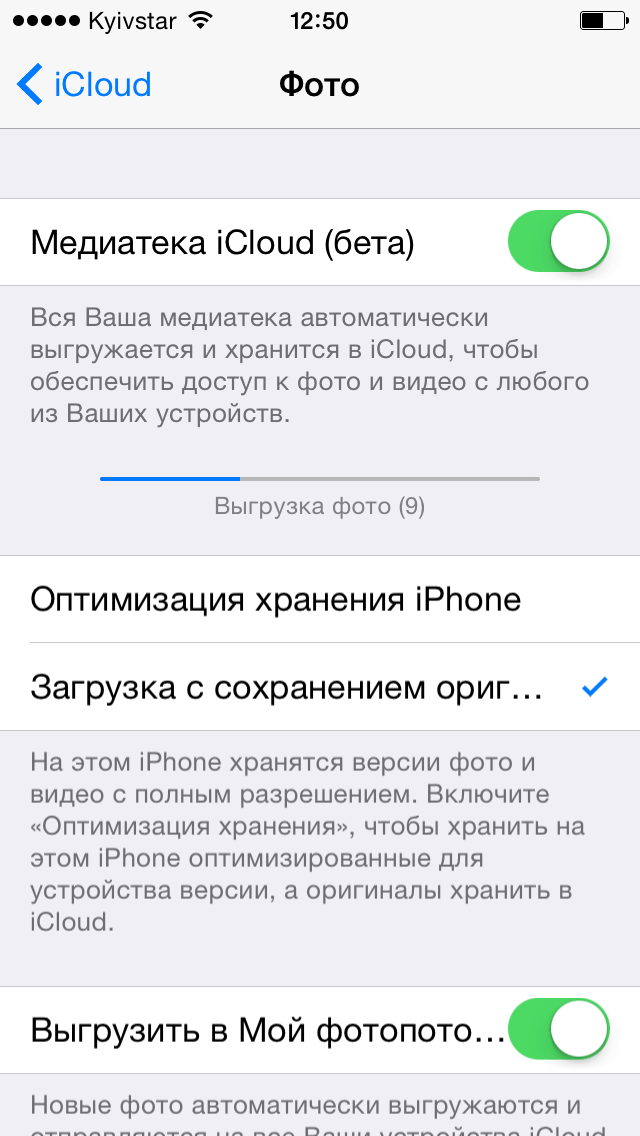
6. Ισοπαλία παιχνίδια
Παιχνίδια - οι εφαρμογές που απαιτούν τις περισσότερες πηγές και επομένως η πιο γρήγορη εκφόρτιση της μπαταρίας. Με την άρνησή σας να παίξετε παιχνίδια, όχι μόνο θα παρατείνετε τη ζωή του iPhone σας, αλλά θα έχετε επίσης περισσότερο χρόνο και επιπλέον χρήματα για να αγοράσετε πραγματικά απαραίτητα πράγματα.
7. Απενεργοποιήστε τις Αυτόματες λήψεις προγραμμάτων
Η λειτουργία βρίσκεται στη θέση Ρυθμίσεις → iTunes Store, App Store και σας επιτρέπει να κάνετε αυτόματη λήψη μέσω προγραμμάτων Wi-Fi ή 3G, μουσικής και βιβλίων, που αγοράσατε σε άλλη συσκευή (iPad, Mac). Μερικές φορές είναι χρήσιμο, αλλά στις περισσότερες περιπτώσεις είναι πολύ μεγάλη δύναμη στο iPhone, ειδικά αν το τηλέφωνο προσπαθεί να κατεβάσει κάτι μέσω 3G.
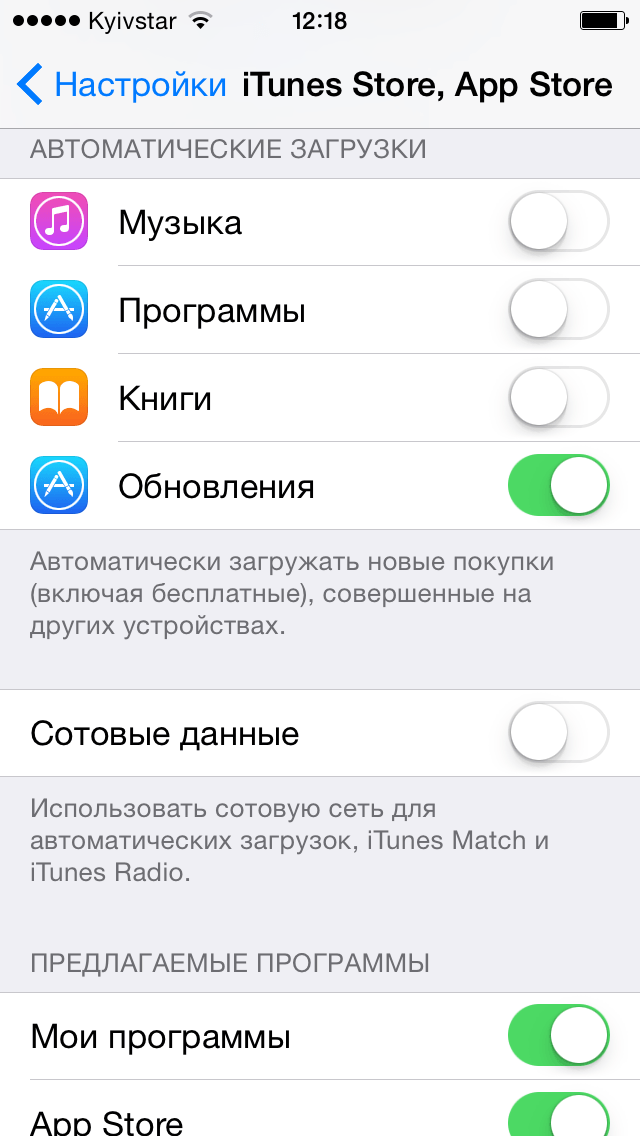
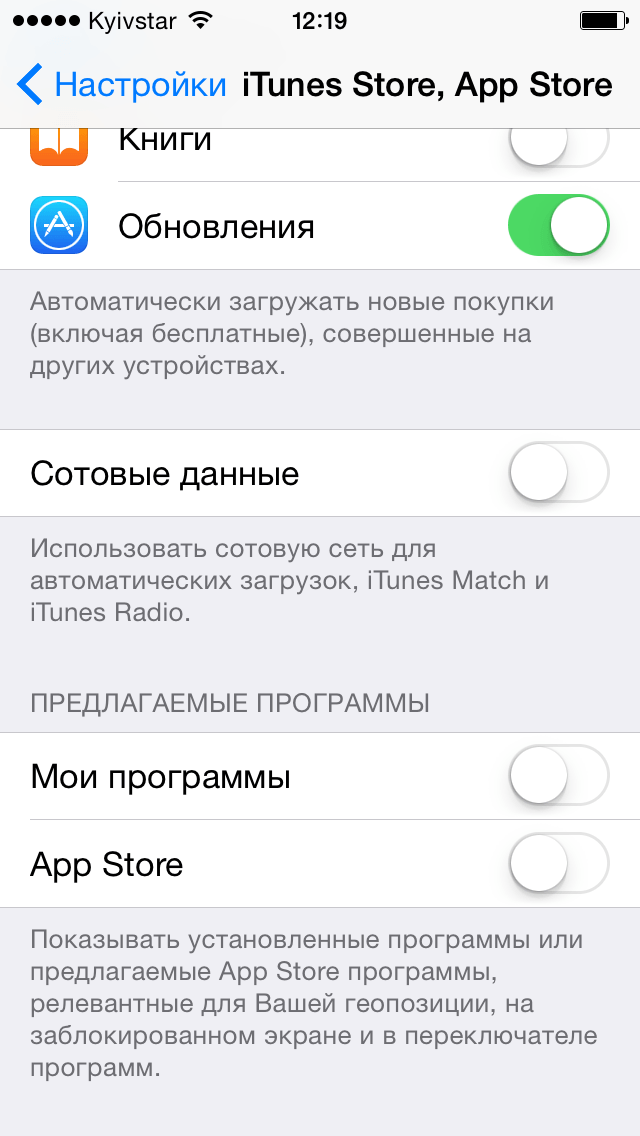
8. Βεβαιωθείτε ότι το Wi-Fi ή το Bluetooth δεν λειτουργεί
Εδώ χωρίς σχόλια. Μη χρησιμοποιείτε - απενεργοποιήστε. Θυμηθείτε επίσης ότι το Wi-Fi χρησιμοποιεί λιγότερη χρέωση από την 3G. Επομένως, η σύνδεση Wi-Fi είναι πάντα προτιμότερη. Λοιπόν, μην ξεχάσετε να ρυθμίσετε τη βέλτιστη φωτεινότητα για τον εαυτό σας.
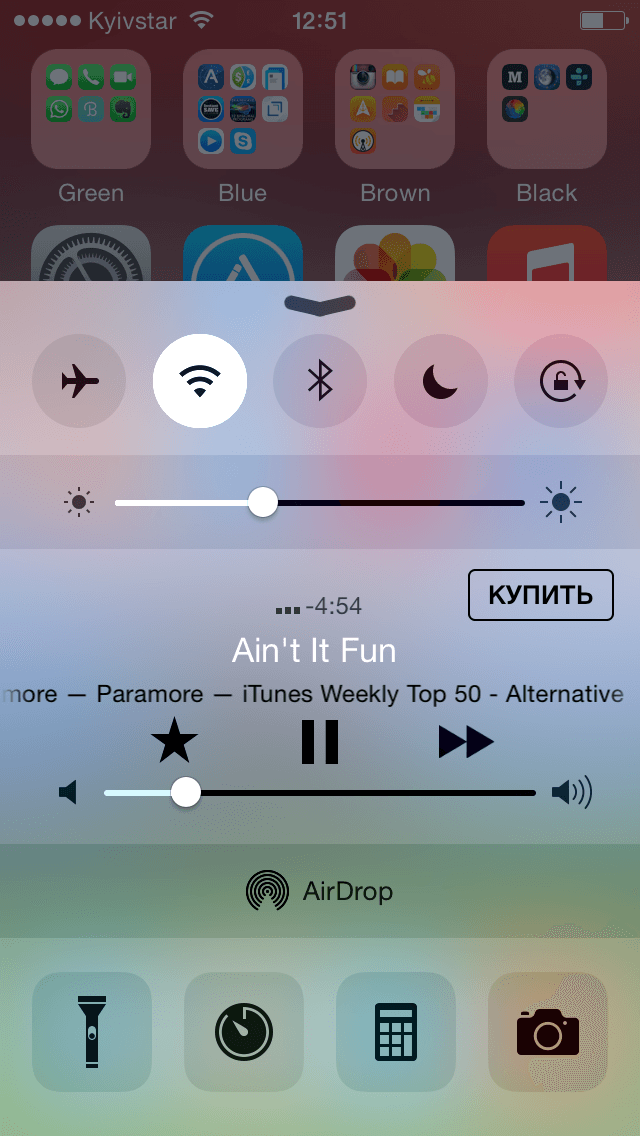
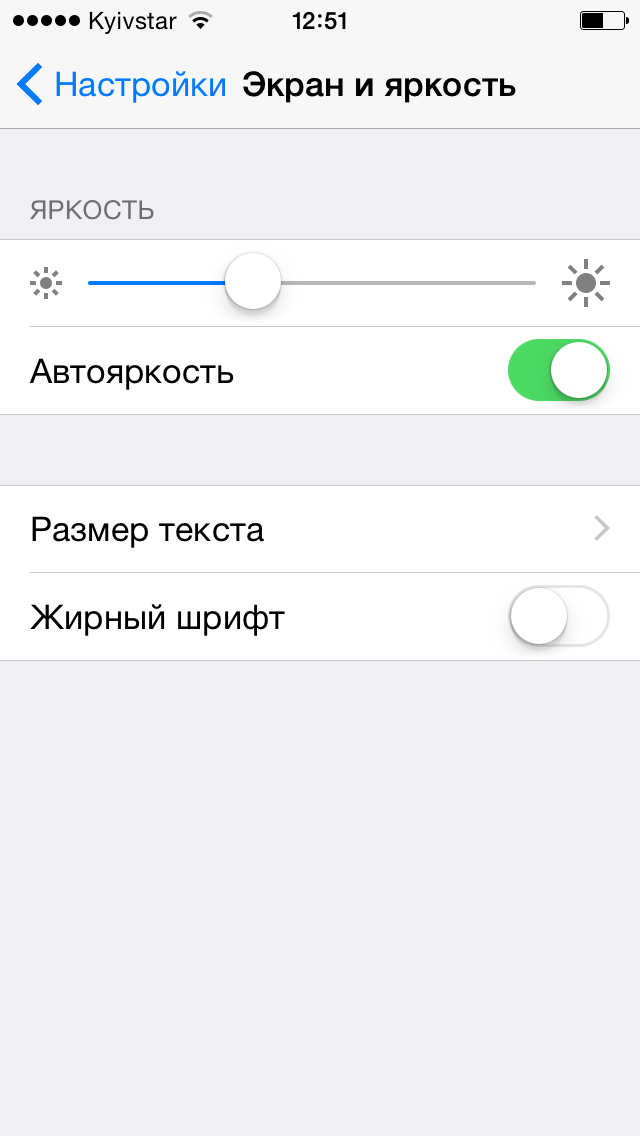
Βαθμονόμηση της μπαταρίας του iPhone
Λοιπόν, στο τέλος αξίζει να εξεταστεί η βαθμονόμηση της μπαταρίας του iPhone. Βοηθήστε το πρόγραμμα Battery HD Pro. Εκτός από τη βαθμονόμηση, θα εμφανίζονται επίσης τα στατιστικά στοιχεία της χρήσης της μπαταρίας, τα οποία θα σας επιτρέψουν να παρακολουθήσετε πραγματικά τις αλλαγές στον χρόνο λειτουργίας του iPhone. Σας συνιστώ να αγοράσετε.
Το κύριο πρόβλημα του σήμερα ακούγεται σαν: "Το κύριο πράγμα που το τηλέφωνο έχει ζήσει όλη την ημέρα!". Πολλοί απλά δεν συμμετέχουν με το iPhone τους και αν αρχίσει να εκφορτώνει γρήγορα, τότε ο πανικός αρχίζει.
Κυριολεκτικά κοιμάται με το τηλέφωνο και μόλις ξυπνήσουμε, τότε ξεκινάμε αμέσως να ελέγξουμε τα νέα και τα πράγματα. Λαμβάνοντας υπόψη ότι αυτό είναι μέρος της ζωής μας, θα σας πω πώς να παρατείνετε τη ζωή της μπαταρίας σας λίγο περισσότερο.
Γρήγορα η μπαταρία κάθεται στο iPhone - τι πρέπει να κάνω;
Όταν αρχίζετε να ψάχνετε για πληροφορίες στο Διαδίκτυο, μπορείτε να βρείτε πολλά στοιχεία που πρέπει να γίνουν αν το iPhone σας κάθεται γρήγορα.
Όσο για μένα, κάνετε όλα αυτά τα στοιχεία εντελώς ανόητα. Μετά από όλα, αγοράσαμε τη συσκευή για να την χρησιμοποιήσουμε και να μην την περιορίσουμε σε όλα.
Έχω προετοιμάσει για εσάς μόνο έξι στοιχεία που πρέπει να γίνουν και αυτό δεν θα επηρεάσει τη συνηθισμένη χρήση του gadget με οποιονδήποτε τρόπο.
Απενεργοποιήστε τις Υπηρεσίες τοποθεσίας
Από το πρώτο iPhone, το πρώτο κακό που καταβροχθίζει αμέσως την μπαταρία σας είναι η γεωγραφική τοποθέτηση.
Το κομμάτι στο τηλέφωνο είναι πολύ χρήσιμο και δεν μπορείτε να ζήσετε χωρίς αυτό σήμερα. Αλλά πότε διαφορετικές εφαρμογές αρχίζουν να το χρησιμοποιούν, όταν το χρειάζονται και χωρίς την άδειά μας - αυτό είναι πάρα πολύ.
Επομένως, ακολουθούμε τα ακόλουθα σημεία:
- πηγαίνετε στο Ρυθμίσεις — Εμπιστευτικότητα;
- ψάχνει για Υπηρεσίες γεωγραφικού εντοπισμού;
- Τώρα βλέπουμε, ποιες εφαρμογές χρησιμοποιούνται Πάντα και να τους μεταφράσει Χρησιμοποιώντας.
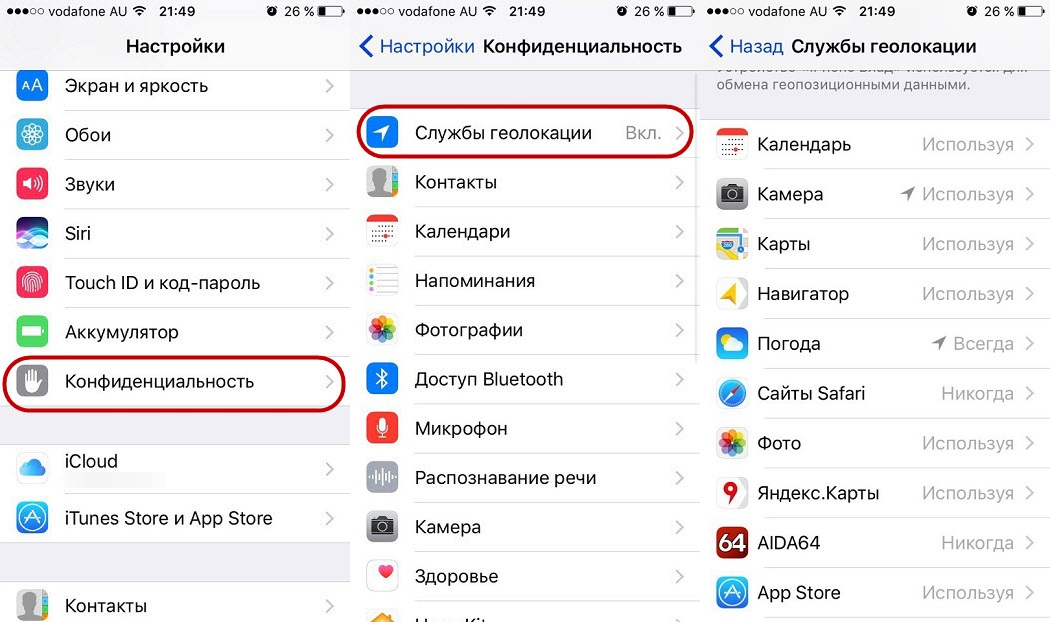
Τώρα, εφαρμογές όπως Weather, Instagram και άλλοι θα χρησιμοποιήσουν τη γεω-θέση μόνο όταν την ξεκινήσετε και την χρησιμοποιήσετε.
Απενεργοποιήστε το εφέ παράλλαξης
Στο τελευταίο iOS, μπορείτε να παρατηρήσετε ένα πολύ όμορφο κινούμενο σχέδιο, το οποίο συνοδεύεται όταν ανοίγετε και κλείνετε διάφορες εφαρμογές.
Φυσικά, όλα αυτά φαίνονται πολύ ωραία. Αλλά όταν πρόκειται για την μπαταρία, καταλαβαίνετε ότι μπορείτε να ζήσετε χωρίς αυτό.
Απενεργοποιείται ως εξής:
- πάλι πάμε Ρυθμίσεις — Βασικά;
- φύλλο μέχρι Παγκόσμια πρόσβαση - ψάχνοντας Μειώστε την κίνηση;
- πηγαίνουμε και κάνουμε αυτό το στοιχείο ενεργό, δηλαδή Ενεργοποίηση.
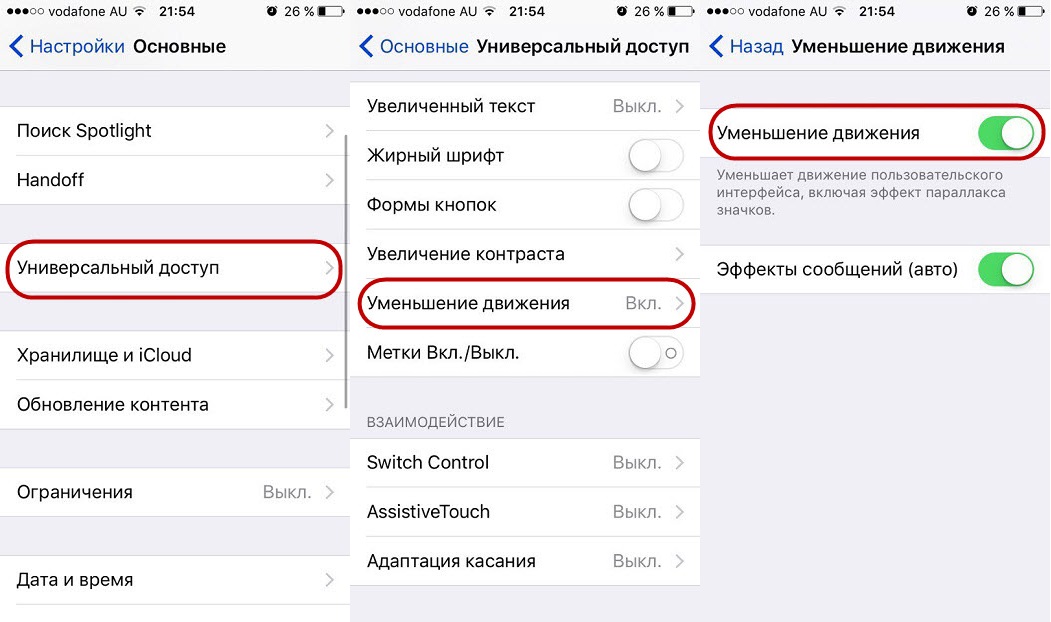
Τώρα πηγαίνετε στην επιφάνεια εργασίας και όλα γίνονται τελείως διαφορετικά. Σε γενικές γραμμές, όλα φαίνονται αρκετά ανεκτικά και μπορούν γρήγορα να συνηθίσουν.
Χρήση του κινητού Internet
Όλοι γνωρίζουμε πόσο συχνά ο καθένας χρησιμοποιεί το κινητό Διαδίκτυο. Κάποιοι απλά δεν το απενεργοποιούν και χρεώνουν το iPhone δύο φορές την ημέρα.
Εάν θέλετε να εξοικονομήσετε μπαταρία, θα πρέπει να βγείτε από αυτό. Μετά από όλα, αυτό είναι ένα από τα πιο ενεργειακά έντονα πράγματα στα smartphones μας.
Ως εκ τούτου, πηγαίνουμε συχνά με αυτό τον τρόπο και κάνουμε τέτοιες ενέργειες:
- Ρυθμίσεις — Κυτταρική επικοινωνία;
- απενεργοποιήστε Κυτταρικά δεδομένα.
![]()
Όταν απενεργοποιείτε το κινητό Διαδίκτυο σε μια στιγμή που δεν το χρησιμοποιείτε καθόλου, τότε θα εκπλαγείτε πολύ με το πόσο θα αλλάξουν τα πάντα.
Αυτόματη λήψη εφαρμογών
Εάν έχετε χρησιμοποιήσει το iPhone ή το iPad για μεγάλο χρονικό διάστημα, τότε κατά πάσα πιθανότητα θυμάστε πότε επισκεφθήκαμε το App Store και ενημερώσαμε κάθε εφαρμογή με τα δικά τους στυλό.
Στη συνέχεια, μετά από λίγο καιρό, εμφανίστηκε μια πολυαναμενόμενη λειτουργία. Σας επιτρέπει να λαμβάνετε αυτόματα ενημερώσεις όταν συνδέεστε στο Internet.
Δεν μας αρέσει αυτό πάρα πολύ, επομένως κάνουμε τέτοια αντικείμενα:
- πηγαίνετε στο Ρυθμίσεις — το iTunes Store και το App Store;
- απενεργοποιήστε τα πάντα στην παράγραφο Αυτόματη λήψη.
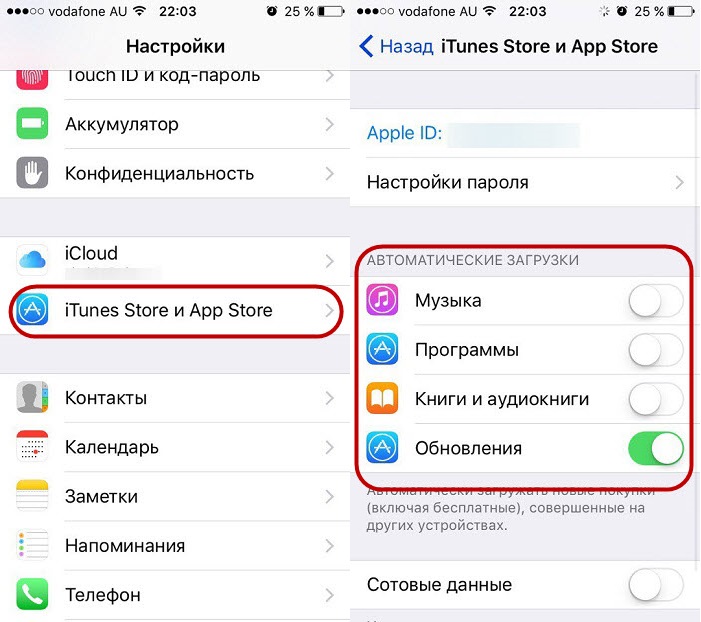
Η διέξοδος από αυτή την κατάσταση είναι πολύ απλή. Πριν πάτε για ύπνο, όταν βάζετε το τηλέφωνο σε μια χρέωση, μεταβείτε στο App Store και κάντε κλικ στο "Ενημέρωση όλων". Ενώ κοιμάστε, όλα θα ενημερωθούν και η μπαταρία θα αποθηκευτεί.
Απενεργοποιήστε τις ειδοποιήσεις
Το επόμενο στοιχείο, το οποίο χρησιμοποιείται επίσης αρκετά συχνά, ονομάζεται Push Notification. Αυτό είναι ουσιαστικά όλα τα μηνύματα που στέλνετε παιχνίδια και εφαρμογές.
Πιθανότατα συμφωνείτε μαζί μου ότι δεν είναι όλες αυτές οι ειδοποιήσεις χρήσιμες για εσάς. Σήμερα, στα καταστήματα υπάρχει πραγματικά αναζήτηση προγραμμάτων και προσπαθούμε να τα κατεβάσουμε όλα.
Για να αποθηκεύσετε λίγο περισσότερο, κάντε τα παρακάτω βήματα:
- Ρυθμίσεις — Ειδοποιήσεις;
- απαριθμεί όλη τη λίστα και αφήνει μόνο τα πιο απαραίτητα και τα υπόλοιπα απενεργοποιούνται.
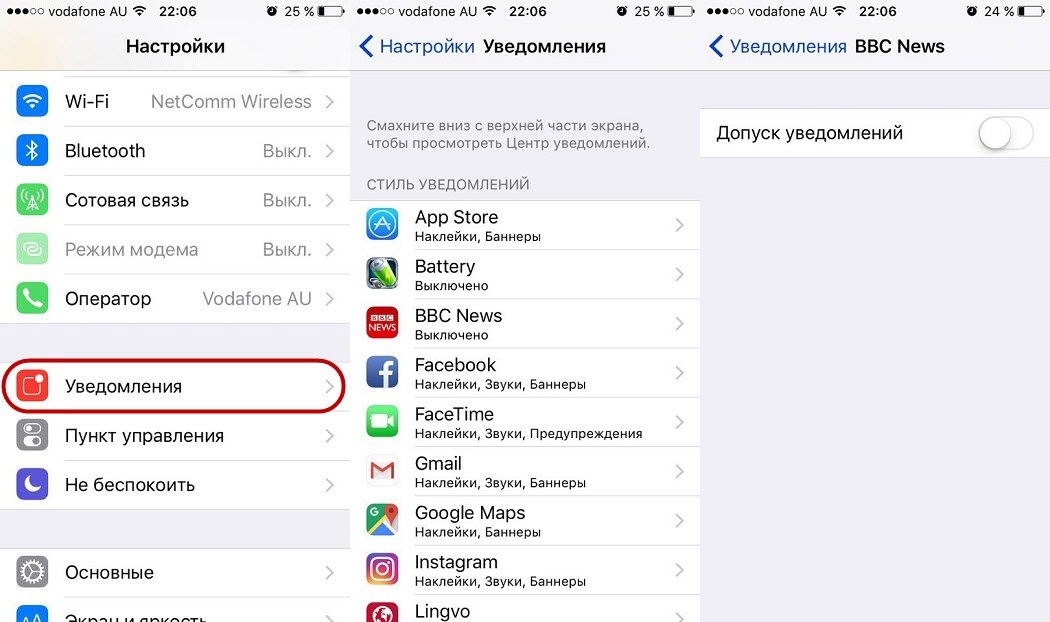
Θα φαινόταν, τόσο λεπτό. Αλλά όταν μια μέρα θα έχετε το μισό αριθμό των ειδοποιήσεων, η μπαταρία θα σας ευχαριστήσει πάρα πολύ.
Ενημερώσεις εφαρμογών φόντου
Λοιπόν, το τελευταίο πράγμα για σήμερα είναι να ενημερώσετε τα δεδομένα εφαρμογών στο παρασκήνιο. Δηλαδή, όταν δεν χρησιμοποιείτε καθόλου iPhone, αλλά το Διαδίκτυο είναι συνδεδεμένο με αυτό, οι εφαρμογές συνεχίζουν να επεξεργάζονται ενεργά πληροφορίες.
Το πράγμα είναι απολύτως απαραίτητο και δεν υπάρχει καμία αμφισβήτηση εδώ, αλλά για χάρη της οικονομίας, μπορείτε να αναθεωρήσετε ολόκληρο τον κατάλογο και να αφήσετε όσα είναι αγαπητά για εσάς και απαραίτητα.
- Ρυθμίσεις — Βασικά;
- πηγαίνετε στο Ενημέρωση περιεχομένου απενεργοποιήστε τα προγράμματα που δεν χρειάζεστε.
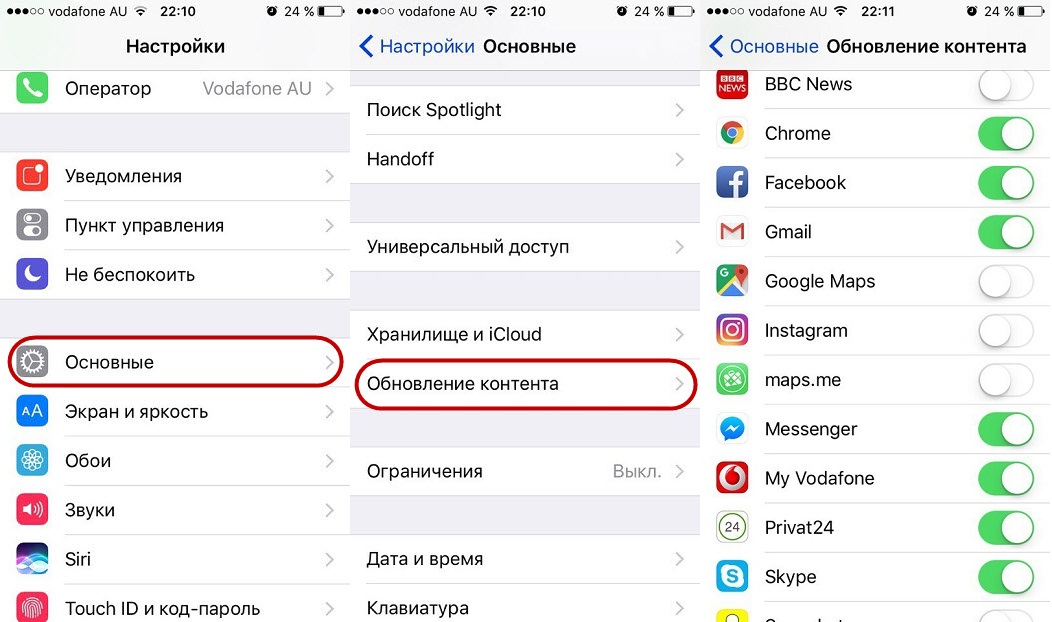
Οπτικά δεν υπάρχει σχεδόν καμία διαφορά, αλλά όταν αυξάνετε το χρόνο εργασίας ακόμα και για 10 επιπλέον λεπτά, ένα καλό μπόνους είναι αρκετό.
Συμπεράσματα
Αυτό είναι βασικά όλα τα σημεία που θα σας βοηθήσουν να λύσετε το πρόβλημά σας. Όταν οι φίλοι σας θέτουν μια ερώτηση σχετικά με το τι πρέπει να κάνουν, αν το iPhone κάθεται γρήγορα, τότε θα είστε ειδικός σε αυτό το θέμα.
Λοιπόν, όπως ένα φύλλο εξαπατήσει, μπορείτε πάντα να χρησιμοποιήσετε το άρθρο μου. Εάν υπάρχει κάτι πολύ σημαντικό, νομίζω ότι θα υπάρξουν περισσότερα σημεία.

















